CL660 HX. Podrobné informace k telefonnímu systému: návod k použití Vašeho Gigaset-telefonu
|
|
|
- Alena Svobodová
- před 6 lety
- Počet zobrazení:
Transkript
1 CL660 HX Podrobné informace k telefonnímu systému: návod k použití Vašeho Gigaset-telefonu dokumentace k Vaší základně/vašemu routeru Návod k obsluze online na vašem chytrém telefonu či tabletu: Stáhnout si aplikaci Gigaset Help z
2 Gigaset HX Univerzální sluchátko Zakoupením sluchátka Gigaset HX jste se rozhodli pro kvalitní, multifunkční a nadčasový přístroj. Sluchátko můžete použít na mnoha různých DECT-základnách. Ke Gigaset-základně: Připojte Vaše sluchátko HX ke Gigaset-základně a využívejte rozmanité možnosti telefonování v Gigaset-kvalitě. Je-li Vaše Gigaset-základna schopná IP, pak můžete se sluchátkem HX vést širokopásmové hovory v nejvyšší kvalitě (HDSP). V tomto návodě jsou uvedeny a popsány všechny funkce, které máte ve Vašem sluchátku HX k dispozici. Kompletní funkce Gigaset základny jsou popsány v příslušných návodech pro Gigaset systém. Veškeré návody a uživatelské příručky naleznete na Návod k použití online na Vašem chytrém telefonu či tabletu: Gigaset Help Aplikaci si můžete stáhnout z nebo Na DECT/GAP telefonu nebo routeru jiných výrobců Samozřejmě je sluchátko také funkční u DECT/GAP telefonů a DECT-routerů jiných výrobců. Podrobné informace naleznete na Na DECT-routerech s CAT-iq 2.0 Vaše sluchátko Gigaset HX je standardně certifikované podle DECT/CAT-iq 2.0 Tím je možný také provoz na DECT-routeru s CAT-iq funkcemi Funkce sluchátka na CAT-iq routeru (mj.): plný přístup do centrálního telefonního seznamu v routeru a stejně tak k místnímu telefonnímu seznamu, integrovaném ve sluchátku, pohodlné telefonování a využití protokolů hovorů, využití více linek a telefonních čísel *), Užijte si širokopásmové konverzace v garantované/certifikované kvalitě HD Voice. Bližší informace najdete v příslušném návodu k použití routeru. Další informace k Vašemu sluchátku HX naleznete na Podrobnosti k funkčnosti sluchátka na různých základnách nebo routerech naleznete na 2 *) Příslušný objem funkcí závisí na volbě státu, síti a routeru.
3 Přehled Přehled INT 1 Hovory Kalendář Displej 2 Stavový řádek ( str. 52) symboly zobrazují aktuální nastavení a provozní stav telefonu 3 Dialogová tlačítka ( str. 13) různé funkce, závisí na situaci obsluhy Tlačítko zavěšení, zapnutí/vypnutí ukončení či odmítnutí hovoru; přerušení funkce; návrat o jednu úroveň krátce stisknout návrat do klidového stavu podržet zapnutí/vypnutí sluchátka podržet (v klidovém stavu) 5 Tlačítko s křížkem Zapnutí a vypnutí blokování podržet tlačítek (v klidovém stavu) přepínání mezi psaním velkých krátce a malých písmen a číslic stisknout (při zadávání textu) zadání mezery vytáčení podržet 6 Křížek zpětný dotaz (flash) podržet 7 Připojení USB pro účely přenosu dat mezi sluchátkem a počítačem 8 Mikrofon 9 Tlačítko s hvězdičkou zobrazení tabulky zvláštních znaků (při zadávání textu) krátce stisknout Přepnutí z pulsní volby na volbu krátce tónovou (pro stávající spojení) stisknout 10 Tlačítko 1 vytočit hlasový záznamník / podržet memobox 11 Ovládací tlačítko / tlačítko nabídky ( str. 12) Otevření menu; navigace v menu a zadávacích polích, vyvolání funkcí (dle situace) 12 Tlačítko přijetí hovoru / tlačítko hlasitého telefonování přijetí hovoru; vytočení zobrazeného čísla; přepínání mezi zvukem do sluchátka a hlasitým telefonováním otevření seznamu opakování volby zahájení vytáčení telefonního čísla krátce stisknout podržet 13 Tlačítko zpráv ( str. 24) přístup k seznamům volajících a zpráv+ bliká: nová zpráva nebo nový hovor 14 Připojení náhlavní soupravy (malý jack, 2,5 mm) 3
4 Obsah Obsah Přehled Bezpečnostní pokyny Uvedení do provozu Ovládání telefonu Seznámení s telefonem Telefonování Místní hlasový záznamník Místní telefonní seznam sluchátka Seznamy zpráv Seznamy volání Další funkce Kalendář Budík Chůvička Babyphone Zabezpečení proti nevyžádaným voláním Datový adresář Další funkce přes rozhraní počítače Nastavení sluchátka Příloha Zákaznický servis a podpora Doporučení výrobce Technické údaje Symboly na displeji Rejstřík Ne všechny funkce popsané v tomto návodu k obsluze jsou dostupné ve všech zemích a u všech provozovatelů sítě. Podrobné informace K telefonnímu systému, pokud je telefon připojen k základně Gigaset: návod k používání Vašeho Gigaset telefonu K telefonnímu systému, pokud je telefon připojen k jiné základně/jinému routeru: dokumentace k Vaší základně/vašemu routeru Veškeré uživatelské příručky po Gigaset naleznete ve formátu PDF: ve formátu ONLINE: Aplikační software-gigaset Help pro Váš chytrý telefon nebo tablet 4
5 Obrázek v návodu k obsluze Obrázek v návodu k obsluze Varování, jejichž přehlížení může vést ke zraněním osob či poškození zařízení. Důležité informace k funkcím a správnému zacházení, nebo k funkcím, ze kterých mohou plynout náklady. Předpoklad pro provedení následující akce. Další užitečné informace. Tlačítka nebo Tlačítko přijetí hovoru nebo Tlačítko hlasitého telefonování Tlačítko zavěšení až Tlačítka s číslicemi/písmeny / Ovládací tlačítko kraj / střed Tlačítko R Tlačítko s křížkem OK, Zpět, Vybrat, Změnit, Uložit,... Dialogová tlačítka Tlačítko zpráv Tlačítko s hvězdičkou Postupy Příklad: Automatický příjem volání zapínání a vypínání... pomocí zvolte Nastavení OK Telefonie OK Aut.příjem vol. Změnit ( = zapnuto) Krok Co musíte provést V klidovém stavu stiskněte střední část ovládacího tlačítka. Otevře se hlavní nabídka. Pomocí ovládacího tlačítka přejděte na symbol. OK Pomocí volby OK proveďte potvrzení. Otevře se dílčí nabídka Nastavení. Telefonie Pomocí ovládacího tlačítka zvolte záznam Telefonie. OK Pomocí volby OK proveďte potvrzení. Otevře se dílčí nabídka Telefonie. Aut.příjem vol. Funkce zapnutí / vypnutí automatického přijímání hovorů se zobrazí jako první položka nabídky. Změnit Pomocí volby Změnit proveďte aktivaci nebo deaktivaci. Funkce aktivována / deaktivována. 5
6 Bezpečnostní pokyny Bezpečnostní pokyny Než začnete zařízení používat, pročtěte si bezpečnostní pokyny a návod k obsluze. Přístroj nefunguje při výpadku elektrického proudu. Nelze uskutečňovat ani žádná tísňová volání. Jsou-li tlačítka nebo displej blokovány, nelze volit ani čísla tísňového volání. Nepoužívejte přístroje v prostředí, kde hrozí nebezpečí výbuchu, například v lakovnách. Tyto přístroje nejsou chráněny proti stříkající vodě. Nenechávejte je proto ve vlhkých místnostech, jako jsou např. koupelny nebo sprchy. Používejte pouze napájecí adaptér dodávaný spolu se zařízeními. Při nabíjení musí být zásuvka lehce přístupná. Vkládejte pouze dobíjecí baterie, které odpovídají příslušné specifikaci (viz Technické údaje ), v opačném případě nelze vyloučit závažné poškození zdraví. Viditelně poškozené baterie se musí vyměnit. Vadné přístroje vyřaďte z provozu nebo je nechejte opravit servisním oddělením, protože jinak by mohly rušit jiné bezdrátové služby. Přístroj nepoužívejte, je-li displej naprasklý nebo rozlomený. Rozlomené sklo nebo plast může způsobit úrazy na rukou a na obličeji. Nechte si přístroj opravovat v servisu. Nepřikládejte si sluchátko zadní stranou k uchu, pokud zvoní nebo pokud je zapnuta funkce hlasitého telefonování. Mohli byste si přivodit těžké trvalé poškození sluchu. Sluchátko může působit nepříjemný bzučivý nebo pískavý zvuk v analogových naslouchadlech, nebo může mít vliv na jejich modulaci. V případě potíží kontaktujte odborného technika zabývajícího se naslouchadly. Provoz tohoto zařízení může mít vliv na fungování lékařských přístrojů. Dodržujte technické podmínky zdravotnických zařízení, např. lékařské ordinace. Pokud používáte lékařské přístroje (např. kardiostimulátor), informujte se u jejich výrobce, do jaké míry jsou tyto přístroje odolné vůči externímu vysokofrekvenčnímu rušení (informace o výrobku Gigaset viz Technické údaje ). 6
7 Uvedení do provozu Uvedení do provozu Obsah balení jedno sluchátko, jeden kryt přihrádky na akumulátory (zadní kryt sluchátka), dva akumulátory, nabíječka včetně napájecího adaptéru, jeden návod k použití. Nabíječka je určena k provozu ve vnitřních, suchých prostorech s rozsahem teplot od +5 C do +45 C. Podstavce přístroje obvykle nezanechávají na podložce žádné stopy. Vzhledem k množství typů laků a politur používaných na nábytek však nelze vyloučit, že při umístění přístroje zůstanou na povrchu stopy. Telefon nevystavujte vlivu zdrojů tepla, přímého slunečního záření ani jiných elektrických přístrojů. Telefon chraňte před vlhkem, prachem, agresivními kapalinami a parami. Zapojení nabíječky Zapojte plochý kolík napájecího adaptéru 1. Napájecí adaptér zasuňte do zásuvky 2. Odpojení konektoru od nabíječky: Odpojte napájecí adaptér z elektrické sítě. Stiskněte uvolňovací tlačítko 3. Vytáhněte zástrčku
8 Uvedení do provozu Uvedení sluchátka do provozu Displej je chráněn fólií. Vložení akumulátorů Tuto ochrannou fólii sejměte! Používejte pouze dobíjecí akumulátory, v opačném případě může dojít k závažnému poškození zdraví a vzniku hmotných škod. Mohlo by dojít např. k poškození pláště akumulátorů, nebo by akumulátory mohly explodovat. Mohlo by také dojít k poškození zařízení, případně by zařízení nemuselo fungovat správně. Vložte akumulátory (směr vkládání +/- viz obrázek). Kryt nasaďte shora. Poté víčko zasuňte, až zaklapne. Opětovné otevření krytu akumulátorů: Nehtem sáhněte do drážky nahoře u víčka a víčko posuňte směrem dolů. Nabíjení akumulátorů Akumulátor před prvním použitím plně nabijte v nabíječce nebo prostřednictvím standardního napájecího adaptéru USB. Akumulátory jsou zcela nabité, jakmile na displeji zhasne symbol blesku. 9,5h Akumulátory se při dobíjení mohou zahřívat. Není to nebezpečné. Kapacita akumulátorů se z technických důvodů po určité době snižuje. 8
9 Uvedení do provozu Změna jazyka na displeji Změna jazyka v případě nastavení nesrozumitelného jazyka. Stiskněte střed ovládacího tlačítka. Stiskněte tlačítka a pomalu postupně za sebou... na displeji se zobrazí nastavování jazyka, nastavený jazyk (např. English) je označený ( = vybráno). Výběr jiného jazyka: Mačkejte ovládací tlačítko, dokud nebude na displeji označen požadovaný jazyk, např. Francais. Stisknutím pravého tlačítka přímo pod displejem zvolený jazyk aktivujete. Návrat do klidového stavu: Stiskněte tlačítko zavěšení dlouze Přihlášení sluchátka (závislé na základně) Přihlášení musíte provést jak na základně, tak i na sluchátku. Obojí musí proběhnout během 60 s. Na základně / na routeru Deutsch English Francais Gigaset-základna: Jiná základna/jiný router: dlouze stiskněte (cca. 3 sek.) tlačítko přihlášení/pagingu na základně. Informace o provádění přihlášení Dokumentace o Vaší základně / Vašem routeru Na sluchátku... pomocí vyberte Nastavení OK Přihlášení OK Přihlásit přen.část OK... vyhledává se přihlášená základna,... pokud požadováno: Vložte systém-pin (součástí balení u Gigaset-základen: 0000) OK Po úspěšném přihlášení se sluchátko přepne do klidového stavu. Na displeji se zobrazí interní číslo sluchátka, např. INT 1. Pokud se přihlášení nezdaří, zopakujte celý proces. Sluchátko může být přihlášeno až ke čtyřem základnám. Změna základny: Vybrat základnu OK... pomocí vyberte základnu nebo Nejlepší základna Vybrat ( = vybráno) Nejlepší základna: Jakmile sluchátko ztratí spojení s aktuální základnou, vybere základnu s nejlepším příjmem. Odhlášení sluchátka (závislé na základně): Odhlásit přen.část OK... je vybráno použité sluchátko... pomocí popř. vyberte jiné sluchátko OK... popř. vložte systém-pin OK... Přihlášení potvrďte pomocí Ano Je-li toto sluchátko přihlášeno ještě k jiným základnám, přejde na základnu s nejlepším příjmem (Nejlepší základna). 9
10 Uvedení do provozu Nastavení data a času Nastavte datum a čas, aby bylo možné správně přiřadit datum a čas příchozím voláním a aby bylo možné používat budík. Datum a čas jsou nyní na základně nastavené. Na základně schopné IP, lze datum a čas nastavit také přes časový server na internetu. Pokud základna připouští manuální nastavení, pak můžete datum a čas nastavit pomocí sluchátka. Stiskněte dialogové tlačítko Nast.čas nebo v případě již nastaveného data a času:... pomocí vyberte Nastavení OK Datum/čas OK Hovory Nast.č Bliká aktivní pozice pro zadávání... pomocí změníte pozici pro zadávání... pomocí se přepínáte mezi políčky pro zadávání Zadání data:... pomocí zadejte v osmimístném formátu den, měsíc a rok, např. pro Nastavení času:... pomocí zadejte hodiny a minuty jako čtyřmístné číslo (například znamená 7:15 hodin). Uložení nastavení: Stiskněte dialogové tlačítko Uložit.... na displeji se zobrazí Uloženo a ozve se potvrzovací tón Návrat do klidového stavu: podržte tlačítko zavěšení Telefon je nyní připraven k použití! Datum: Čas: 0:00 Zpět Datum/čas Uložit 10
11 Uvedení do provozu Připojení náhlavní soupravy Sejměte kryt na levé straně sluchátka. Připojte náhlavní soupravu konektorem typu jack 2,5 mm 1. Kryt po použití opět nasaďte. Hlasitost náhlavní soupravy se shoduje s nastavením hlasitosti sluchátka. 1 Připojení datového kabelu USB Pro účely přenosu dat mezi sluchátkem a počítačem: Datový kabel USB s konektorem micro USB zasuňte do portu USB na spodní straně sluchátka 1. Spojte sluchátko s počítačem přímo a nikoli prostřednictvím rozbočovače USB. 1 11
12 Seznámení s telefonem Seznámení s telefonem Zapnutí/vypnutí sluchátka Ovládání telefonu Zapnutí: dlouze stiskněte tlačítko zavěšení na vypnutém sluchátku Vypnutí: v klidovém stavu dlouze stiskněte tlačítko zavěšení Zapínání a vypínání blokování tlačítek Blokování tlačítek zajišťuje telefon proti nechtěnému použití. Zapnutí a vypnutí blokování tlačítek: podržte Blokování tlačítek aktivováno: Na displeji se zobrazí symbol Je-li na sluchátku signalizováno volání, blokování tlačítek se automaticky zruší. Volání můžete přijmout. Po ukončení hovoru se blokování opět zapne. Při zapnutém blokování tlačítek nelze volit ani čísla tísňového volání. Ovládací tlačítko Ovládací tlačítko slouží k navigaci v nabídkách a polích pro zadávání textu, podle situace příp. k vyvolání určitých funkcí. Dále v manuálu je černě označena ta strana ovládacího tlačítka (nahoru, dolů, doprava, doleva), kterou je třeba v dané situaci stisknout, např. znamená stisknout ovládací tlačítko doprava nebo znamená stisknout ovládací tlačítko uprostřed. V klidovém stavu Otevření telefonního seznamu krátce stisknout Otevření Seznamu dostupných telefonních seznamů online podržet (Gigaset GO-Box 100) popř. centrální telefonní seznam základny (např. CAT-iq-základna) Otevření hlavní nabídky nebo Otevření seznamu sluchátek V dílčích nabídkách a polích pro výběr a zadávání textu Potvrzení funkce 12
13 Seznámení s telefonem Během hovoru Otevření telefonního seznamu Otevření Seznamu dostupných telefonních seznamů online (Gigaset GO-Box 100) popř. centrální telefonní seznam základny (např. CAT-iq-základna) Ztlumení zvuku mikrofonu Zahájení interního zpětného dotazu Změna hlasitosti hovoru ve sluchátku nebo při hlasitém telefonování podržet Dialogová tlačítka Dialogová tlačítka nabízejí vždy dle příslušné situace různé funkce. Zpět Uložit Aktuální funkce dialogových tlačítek Dialogová tlačítka Symboly dialogových tlačítek str. 52. Procházení nabídky Funkce telefonu jsou dostupné prostřednictvím víceúrovňové nabídky. Procházení nabídky závisí na základně. V závislostní na počtu a druhu nabízených funkcí mohou být tyto nabízeny v různých nabídkách, např. v první rovině nebo v podnabídce Příklady: Nastavení zvuku může být v první rovině nebo podnabídce Nastavení, Kalendář může být v nabídce Organizér nebo nabídce Další funkce. Výběr/potvrzení funkcí Potvrzení výběru pomocí OK nebo stiskněte střed ovládacího tlačítka Jednu úroveň nabídky zpět Zpět Přejděte do klidového stavu pomocí Podržet Zapnutí/vypnutí funkce pomocí Změnit zapnuto / vypnuto Aktivace/deaktivace volby pomocí Vybrat zvoleno / nezvoleno 13
14 Seznámení s telefonem Hlavní nabídka V klidovém stavu: Stiskněte střed ovládacího tlačítka... pomocí ovládacího tlačítka zvolte dílčí nabídku OK Příklad Nastavení Funkce hlavní nabídky se na displeji zobrazují ve formě symbolů. Symbol vybrané funkce je barevně označen a příslušný název se zobrazí v záhlaví. Dílčí nabídky Funkce dílčí nabídky se zobrazí v podobě seznamu. Přístup k funkci:... pomocí ovládacího tlačítka zvolte funkci OK Zpět na předchozí úroveň nabídky: stiskněte dialogové tlačítko Zpět nebo krátce stiskněte tlačítko zavěšení Návrat do klidového stavu podržte tlačítko zavěšení Zpět Příklad Nastavení Datum/čas Nastavení zvuku Displej + klávesnice Jazyk Přihlášení Zpět OK OK Pokud nestisknete žádné tlačítko, přepne se displej po cca. 2 minutách automaticky do klidového stavu. 14
15 Seznámení s telefonem Zadejte text Pozice pro zadávání Pomocí vyberte pole pro zadávání textu. Pole je aktivováno, pokud se v něm zobrazí blikající kurzor. Pomocí přemístěte kurzor. Oprava chybných zadání Vymazání znaků před kurzorem: krátce stisknout Vymazání slov před kurzorem: podržet Nový záznam Křestní jméno: Peter Příjmení: Telefon (domů): Zadávání písmen/znaků Abc Každému z tlačítek až a tlačítku je přiřazeno několik písmen a číslic. Jakmile stisknete tlačítko, zobrazí se možné Uložit znaky ve spodní části displeje. Vybraný znak je zvýrazněn. Zvolení písmene/číslice: Tlačítko několikrát krátce stiskněte Změna psaní malých a velkých znaků: stiskněte tlačítko s křížkem Při editování záznamu v telefonním seznamu se první písmeno a každé písmeno následující po mezeře píše automaticky velké. Zadávání zvláštních znaků: Stiskněte tlačítko s hvězdičkou... pomocí přejděte k požadovanému znaku Vložit Dostupnost speciálních písmen se odvíjí sady znaků, kterou sluchátko používá. 15
16 Telefonování Telefonování Volání... pomocí zadejte číslo krátce stiskněte tlačítko přijetí hovoru nebo tlačítko přijetí hovoru podržte... pomocí zadejte číslo Přerušení vytáčení: Stiskněte tlačítko zavěšení Na Gigaset GO-boxu 100 nebo IP-schopné Gigaset-základně Spojení bude vytočeno za použití odesílacího spojení (linku) nastaveného pro dané sluchátko. Použijte jinou linku: Tlačítko přijetí hovoru podržte... pomocí zvolte linku Volba... pomocí zadejte číslo... číslo se vytočí přibližně 3 sekundy po zadání poslední číslice Volba z místního telefonního seznamu... pomocí otevřete telefonní seznam... pomocí zvolte záznam Stiskněte tlačítko přijetí hovoru Pokud zde ještě nejsou žádná čísla:... pomocí zvolte číslo stiskněte tlačítko přijetí hovoru... číslo bude vytočeno Pro rychlý přístup (zkrácená volba): Přiřaďte čísla z telefonního seznamu tlačítkům s čísly nebo dialogovým tlačítkům. Volba z veřejného/centrálního telefonního seznamu V závislosti na základně, ke které je telefon připojen, můžete vybírat z veřejného telefonního seznamu, telefonního seznamu Gigaset.net (např. Gigaset GO-box 100) nebo centrálního telefonního seznamu na CAT-iq základně. dlouze podržte Další informace viz podrobná uživatelská příručka Vašeho telefonu 16
17 Telefonování Výběr čísla ze seznamu opakované volby V seznamu opakování volby se nachází 20 čísel, která byla posledně na tomto sluchátku volena. Krátce stiskněte tlačítko přijetí hovoru... otevře se seznam opakování volby... pomocí vyberte záznam stiskněte přijetí hovoru Když se zobrazí jméno: Zobrazit... zobrazí se číslo... příp. procházejte čísla pomocí... u požadovaného čísla stiskněte tlačítko přijetí hovoru Správa záznamů v seznamu opakování volby Krátce stiskněte tlačítko přijetí hovoru... otevře se seznam opakování volby... pomocí vyberte záznam Možnosti... dostupné volby: Uložení záznamu do telefonního seznamu: Kopírovat do tel. s. OK Převzetí čísla na displej: Zobrazit číslo OK... pomocí popř. číslo změňte nebo doplňte... pomocí uložte číslo do telefonu jako nový záznam Smazání zvoleného záznamu: Smazat záznam OK Smazání všech záznamů: Smazat seznam OK Volba ze seznamu volání Seznamy volání ( str. 25) obsahují poslední přijaté hovory, odchozí a zmeškané hovory.... pomocí zvolte Seznamy volání OK Příklad... pomocí vyberte seznam OK... pomocí Všechna volání vyberte záznam stiskněte tlačítko přijetí hovoru Seznamy volání lze vyvolat přímo pomocí dialogového tlačítka Hovory, pokud je příslušné dialogové tlačítko obsazené. Seznam Zmeškaná volání lze otevřít také pomocí tlačítka zpráv. Příchozí hovory Příchozí volání se signalizuje vyzváněním, zobrazením na displeji a blikáním tlačítka přijetí hovoru. Přijetí volání: Stiskněte tlačítko přijetí hovoru Pokud je zapnutoaut.příjem vol. : Vezměte sluchátko z nabíječky Přepojení na hlasový záznamník ( ): Přijetí hovoru s náhlavní soupravou Vypnutí vyzvánění: František , 15: Čtvrtek, , Zuzana Černá , 13:20 Zobrazit Možnosti VyzvVyp.... volání lze ještě přijmout, dokud se zobrazuje na displeji 17
18 Telefonování Během hovoru Hlasité telefonování Zapnutí/vypnutí hlasitého telefonování během hovoru při vytváření spojení a při poslouchání hlasového záznamníku: Stiskněte tlačítko hlasitého telefonování Vložení sluchátka během hovoru do nabíječky: Přidržte tlačítko hlasitého telefonování... umístěte sluchátko do nabíječky... přidržte další 2 sekundy Hlasitost hovoru Platí pro aktuálně používaný režim (hlasité telefonování, sluchátko nebo náhlavní souprava):: Stiskněte... pomocí nastavte hlasitost Uložit Nastavení se automaticky uloží po asi 3 sekundách, i když nestisknete tlačítko Uložit. Ztlumení zvuku mikrofonu Při vypnutém mikrofonu se účastníci již neslyší. Zapnutí/vypnutí mikrofonu během rozhovoru: stiskněte. 18
19 Místní hlasový záznamník Místní hlasový záznamník (pouze na Gigaset-základnách s místním hlasovým záznamníkem) Zapnutí/vypnutí hlasového záznamníku:... pomocí Záznamník zvolte OK Aktivace OK... pomocí vyberte hlasový záznamník (pokud je jich k dispozici více) Změnit... pomocí Zapnuto nebo Vypnuto vyberte Uložit Poslech zpráv: Stiskněte tlačítko zpráv... pomocí vyberte hlasový záznamník (pokud jsou k dispozici zprávy pro více záznamníků) OK Nahrání vlastní ohlašovací zprávy / oznámení:... pomocí zvolte Záznamník OK Ohlášení OK... pomocí zvolte Nahrát ohlášení Nahrát připomínku OK... pomocí vyberte hlasový záznamník (pokud je jich k dispozici více) OK OK... namluvte ohlašovací zprávu (minimálně 3 sekundy)... možné volby Ukončení a uložení nahrávky: Ukončit... ohlašovací zpráva se pro kontrolu přehraje Zrušit nahrávání: stiskněte tlačítko zavěšení nebo Zpět Znovu začít nahrávat: Nové nahrávání: OK Nové 19
20 Místní telefonní seznam sluchátka Místní telefonní seznam sluchátka Informace o online telefonních seznamech (např. Gigaset GO-Box 100), resp. o centrálních telefonních seznamech na CAT-iq-základnách návod k použití základny. Místní telefonní seznam platí pro každé sluchátko zvlášť. Záznamy však lze poslat na jiná sluchátka ( str. 22). Otevření telefonního seznamu V klidovém stavu krátce stiskněte tlačítko Záznamy telefonního seznamu Počet záznamů: až 400 Informace: Jméno a příjmení, až tři čísla, ová adresa, den se signalizací, VIP vyzvánění s VIP symbolem, obrázek CLIP Délka záznamů: Čísla: max. 32 číslic Jméno a příjmení: každé max. 16 znaků ová adresa: max. 64 znaků Vytvoření záznamu <Nový záznam> OK... pomocí se přepínejte mezi vstupními poli a zadejte data záznamu:. Jména / čísla:... pomocí zadejte jméno a/nebo příjmení, minimálně jedno číslo (soukromé, pracovní nebo na mobilní telefon) a příp. ovou adresu Narozeniny:... pomocí zapněte/vypněte Narozeniny... pomocí zadejte datum a čas... pomocí vyberte druh signalizace (Pouze vizuálně nebo vyzvánění) Mel.volajícího (VIP) :... pomocí vyberte vyzvánění, které má signalizovat Příklad Nový záznam Křestní jméno: Robert Příjmení: I Telefon (domů): volání daného volajícího... pokud byla přiřazena Mel.volajícího (VIP) bude příslušný záznam z telefonního seznamu doplněn o symbol. Uložení záznamu: Uložit Abc Uložit Záznam je platný pouze tehdy, obsahuje-li alespoň jedno číslo. 20
21 Místní telefonní seznam sluchátka Vyhledat/zvolit záznam z telefonního seznamu... pomocí nalistujte hledané jméno nebo... pomocí zadejte počáteční písmena (max. 8 písmen)... zobrazení přeskočí na první jméno s těmito počátečními písmeny... pomocí popř. dále listujte k požadovanému záznamu Rychlé listování telefonním seznamem: podržte Zobrazení/změna záznamu... pomocí zvolte záznam Zobrazit... pomocí zvolte pole, které se má změnit Upravit nebo... pomocí vyberte záznam Možnosti Upravit záznam OK Smazání záznamů Smazání jednoho záznamu:... pomocí vyberte záznam Možnosti Smazat záznam OK Smazání všech záznamů: Možnosti Smazat vše OK Ano Stanovení pořadí záznamů v telefonním seznamu Záznamy telefonního seznamu lze řadit podle jména nebo příjmení. Možnosti Seřadit podle příjm. / Seřadit podle jména Pokud záznam neobsahuje žádné jméno, zadá se do pole pro příjmení standardní telefonní číslo. Tyto záznamy jsou umístěny na začátek seznamu, nezávisle na druhu řazení. Pořadí řazení je následující: Mezera Číslice (0 9) Písmena (abecedně) Ostatní znaky. Zobrazení počtu volných záznamů v telefonním seznamu Možnosti Volná paměť OK 21
22 Místní telefonní seznam sluchátka Uložení čísla do telefonního seznamu Uložení čísel do telefonního seznamu: ze seznamu, např. ze seznamu hovorů nebo seznamu opakování volby při vytáčení čísla Číslo se zobrazí nebo je označeno. Stiskněte dialogové tlačítko nebo Možnosti Kopírovat do tel. s. OK... dostupné volby: Vytvoření nového záznamu: <Nový záznam> OK... pomocí zvolte typ čísla OK dokončete záznam Uložit Připojení čísla ke stávajícímu záznamu:... pomocí zvolte záznam OK... pomocí vyberte typ čísla OK... číslo bude zaneseno nebo se zobrazí potvrzení k přepsání stávajícího čísla... případný dotaz zodpovězte Ano/Ne Uložit Přenesení záznamu / telefonního seznamu Sluchátka příjemce a odesílatele jsou přihlášena ke stejné základně. Druhé sluchátko a základna mohou odesílat a přijímat záznamy telefonního seznamu. Externí hovor přeruší přenos. Obrázky volajících a zvuky nejsou přenášeny. Z výročí se přenese pouze datum. Obě sluchátka podporují vizitky vcard: Neexistuje záznam s tímto jménem: Bude vytvořen nový záznam. Záznam s tímto jménem již existuje: Záznam se rozšíří o nová čísla. Obsahuje-li záznam více čísel, než jich dovoluje příjemce, vytvoří se další záznam se stejným jménem. Přijímající sluchátko nepodporuje vizitky vcard: Pro každé číslo se vytvoří a odešle vlastní záznam. Odesílající sluchátko nepodporuje vizitky vcard: Na přijímajícím sluchátku se vytvoří nový záznam, přenesené číslo se zkopíruje do pole Telefon (domů). Pokud již záznam s tímto číslem existuje, na přenášený záznam nebude brán zřetel. 22
23 Místní telefonní seznam sluchátka Přenos jednotlivých záznamů... pomocí zvolte požadovaný záznam Možnosti Kopírovat záznam OK na interní OK... pomocí zvolte přijímající sluchátko OK... záznam bude přenesen Přenesení dalšího záznamu po úspěšném přenosu: stiskněte tlačítko Ano nebo Ne Přenos celého telefonního seznamu Možnosti Kopírovat vše OK na interní OK... pomocí zvolte přijímající sluchátko OK... záznamy budou přeneseny postupně Synchronizace s adresářem v počítači (Gigaset QuickSync) Na počítači je nainstalovaný program Gigaset QuickSync. Sluchátko je propojené s počítačem pomocí datového kabelu USB. Bezplatné stahování a další informace naleznete na adrese 23
24 Seznamy zpráv Seznamy zpráv Oznamování příchozích volání, zprávy z hlasového záznamníku / memoboxu a zmeškané termíny se ukládají do seznamů zpráv. Ihned po doručení nové zprávy zazní upozorňovací tón. Navíc Příklad bliká tlačítko zpráv (pokud je aktivováno). Aktivace přes telefon je možná pouze na základnách Gigasetu, u CAT-iq routeru (směrovače) použijte rozhranní webu. Informace Návod k použití základny/routeru. 7:15 INT 1 14 Říj Symboly pro druh zprávy a počet nových zpráv se zobrazují na displeji v klidovém stavu. Jsou k dispozici oznámení pro tyto druhy zpráv: na záznamníku / memoboxu v seznamu zmeškaných volání v seznamu zmeškaných termínů 02 Hovory Kalendář Symbol pro memobox se zobrazí vždy, když je jeho telefonní číslo v telefonu uloženo. Ostatní seznamy se zobrazí jen tehdy, pokud obsahují zprávy. Zobrazení zpráv: Stiskněte tlačítko zpráv... Zobrazí se seznamy zpráv, které obsahují zprávy, Memobox: se zobrazí vždy Tučně označený záznam: jsou k dispozici nové zprávy. V závorce je uveden počet nových zpráv. Záznam není tučně označený: žádné nové zprávy. V závorce je uveden počet starých zpráv.... pomocí zvolte seznam OK... vypíší se volání či zprávy Memobox: Vytočí se číslo memoboxu. Příklad Zprávy a volání Zmešk. volání: (5) Zaznamnik: 1 (1) Zmešk. budíky: (2) Zpět OK Seznam zpráv obsahuje jeden záznam pro každý záznamník, ke kterému je telefon přiřazen, např. pro místní telefonní záznamník k jedné Gigaset základně/jeden CAT-iqrouter nebo pro jeden síťový telefonní záznamník. 24
25 Seznamy volání Seznamy volání Telefon ukládá různé druhy volání (zmeškaná, přijatá a odchozí volání) do seznamů. Kolébka/router, k níž/němuž je sluchátko přihlášeno, poskytuje informace o telefonním čísle. Podrobné informace na adrese Záznam v seznamu V záznamech v seznamu se zobrazí následující informace: Druh seznamu (v záhlavním řádku) Symbol druhu záznamu: Zmeškaná volání, Přijatá volání, Odchozí volání, Volání na hlasovém záznamníku Číslo volajícího. Je-li číslo uloženo do telefonního seznamu, zobrazí se místo něho jméno a typ čísla ( Telefon (domů), Telefon (kancelář), Telefon (mobilní)). U zmeškaných hovorů navíc v hranatých závorkách počet volání tohoto čísla. Spojení, přes které volání přichází/odchází Datum a čas volání (pokud jsou nastaveny) Otevření seznamu volání Příklad Všechna volání František Dnes, 15:40 [3] , 18:32 Zuzana Černá , Zobrazit Prostřednictvím dialogového tlačítka: Hovory... pomocí vyberte seznam OK Prostřednictvím nabídky:... pomocí zvolte Seznamy volání OK... pomocí vyberte seznam OK Prostřednictvím tlačítka zpráv (zmeškaná volání): Stiskněte tlačítko zpráv Zmešk. volání: OK Zpětné volání volajícího ze seznamu volání... pomocí zvolte Seznamy volání OK... pomocí vyberte seznam OK... pomocí vyberte záznam stiskněte tlačítko přijetí hovoru Další volby... pomocí zvolte Seznamy volání OK... pomocí vyberte seznam OK... dostupné volby: Zobrazení záznamu:... pomocí vyberte záznam Zobrazit Uložení čísla do telefonního seznamu:... pomocí vyberte záznam Možnosti Kopírovat do tel. s. Smazání záznamu:... pomocí vyberte záznam Možnosti Smazat záznam OK Smazání seznamu: Možnosti Smazat seznam OK Ano Možnosti 25
26 Další funkce Další funkce To, které funkce jsou skutečně v telefonu k dispozici a jak tyto funkce lze využívat, závisí na kolébce/routeru, ke kterým je telefon přihlášen. Následující popis platí pro Gigaset GO-Box 100. Nezbytné postupy na vašem telefonu mohou být odlišné od postupů zde popsaných. Podrobné informace K telefonnímu systému, pokud je sluchátko připojeno ke kolébce Gigaset: návod k používání telefonu Gigaset K telefonnímu systému, pokud je sluchátko připojeno k jiné kolébce / k jinému routeru: dokumentace ke kolébce/routeru Veškeré uživatelské příručky pro Gigaset naleznete ve formátu PDF: ve formátu online: Aplikace Gigaset Help pro chytrý telefon nebo tablet 26
27 Kalendář Kalendář Můžete si nechat připomenout až 30 termínů. V kalendáři je aktuální den bíle orámovaný, u dní obsahujících termíny jsou číslice zobrazeny barevně. Při výběru některého dne se daný den barevně zvýrazní. Červenec 2016 Po Út St Čt Pá So Ne Zpět OK Uložit termín do kalendáře Datum a čas jsou nastavené.... pomocí zvolte Organizér OK Kalendář OK... pomocí zvolte požadovaný den OK... potom Zapnutí/vypnutí: Aktivace:... pomocí vyberte Zapnuto nebo Vypnuto Zadání data: Datum... zvolený den je již přednastavený... pomocí zadejte nové datum Zadejte čas: Čas... pomocí zadejte hodinu a minutu termínu Zadání názvu: Text... pomocí zadejte označení termínu (např. Večeře, Schůzka) Zadání signalizace: Signál... pomocí zvolte melodii připomínky nebo deaktivujte akustickou signalizaci Zadejte data pro termín:... pomocí postupně vyberte Datum, Čas, Text a Signál... pomocí nebo nastavte hodnotu Uložit Uložení termínu: Uložit Když už byl zadán termín: <Nový záznam> OK... potom zadejte data termínu. Signalizace termínů/výročí Výročí jsou převzata z telefonního seznamu a zobrazují se jako termíny. Termíny/výročí jsou signalizovány v klidovém stavu po dobu 60 vteřin vybranou melodií a hlasitostí vyzvánění. Potvrzení a ukončení připomínky: Stiskněte dialogové tlačítko Vypnout Během telefonování bude připomínka signalizována jedenkrát do sluchátka prostřednictvím upozorňovacího tónu. 27
28 Kalendář Zobrazení nepřijatých (nepotvrzených) termínů/výročí Následující termíny a výročí budou uloženy do seznamu Zmeškané budíky: Termín či výročí nebyly potvrzeny. Termín/výročí bylo signalizováno během hovoru. Sluchátko bylo v čase termínu/výročí vypnuté. Ukládá se posledních 10 záznamů. Na displeji se zobrazí symbol Na začátku seznamu je uveden nejnovější záznam. a počet nových záznamů. Otevření seznamu Stiskněte tlačítko zpráv Zmešk. budíky: OK... pomocí příp. procházejte seznam nebo... pomocí zvolte Organizér OK Zmeškané budíky OK Každý záznam se zobrazuje s číslem či názvem, datem a dobou. Na začátku seznamu je uveden nejnovější záznam. Smazat termín/výročí: Smazat Zobrazení/změna/smazání uložených termínů... pomocí zvolte Organizér OK Kalendář OK... pomocí vyberte den OK... zobrazí se seznam termínů... pomocí zvolte termín... dostupné volby: Zobrazení podrobností k termínu: Zobrazit... zobrazí se nastavení termínu Změna termínu: Zobrazit Upravit nebo Možnosti Upravit záznam OK Aktivace/deaktivace termínu: Možnosti Aktivovat/Deaktivovat OK Smazání termínu: Možnosti Smazat záznam OK Smazání všech termínů v daný den: Možnosti Smaz. vsech. term. OK Ano 28
29 Budík Budík Datum a čas jsou nastavené. Zapnutí, vypnutí a nastavení budíku... pomocí zvolte Organizér OK Budík OK... potom Zapnutí/vypnutí: Aktivace:... pomocí vyberte Zapnuto nebo Vypnuto Nastavení času buzení: Čas... pomocí zadejte minutu a hodinu Zadání dní: Opakovat... pomocí zvolte mezi Pondělí, Pátek a Denně Nastavení hlasitosti: Hlasitost... pomocí nastavte hlasitost v 5 stupních nebo Crescendo (narůstající hlasitost) Nastavení buzení: Melodie... pomocí zvolte melodii pro buzení Zadání údajů o buzení:... pomocí postupně vyberte Čas, Opakovat, Hlasitost a Uložení nastavení: Je-li budík zapnutý, na klidovém displeji se zobrazí symbol Buzení Melodie... pomocí nebo nastavte hodnotu Uložit Uložit a čas buzení. Buzení je signalizováno vybranou melodií a rovněž vizuálně na displeji. Buzení zní 60 sekund. Pokud nestisknete žádné tlačítko, bude se za 5 minut opakovat. Po druhém opakování se buzení na 24 hodin vypne. V průběhu volání je buzení signalizováno pouze krátkým tónem. Vypnutí buzení / opakování buzení po pauze (režim Podřimování) Vypnutí buzení: Vypnout Opakování buzení (režim Podřimování): Připomenutí nebo stiskněte libovolné tlačítko... buzení se vypne a za 5 minut se zopakuje. 29
30 Chůvička Babyphone Chůvička Babyphone Při zapnuté chůvičce Babyphone se vytočí uložené (interní či externí) cílové telefonní číslo v případě, že je v okolí sluchátka překročena definovaná úroveň hluku. Alarm na externím čísle se přeruší po přibližně 90 sekundách. Pomocí funkce Rozhovor můžete na alarm reagovat. Tato funkce zapne nebo vypne reproduktor sluchátka u chůvičky Baby. V režimu chůvičky Babyphone jsou signalizována příchozí volání jen na displeji (bez vyzvánění). Osvícení displeje se zredukuje na 50%. Připomínky volání jsou vypnuty. Všechna tlačítka s výjimkou dialogových tlačítek a stisku uprostřed řídicího tlačítka jsou zablokována. Když přijmete příchozí hovor, režim chůvičky Babyphone se po dobu tohoto telefonátu přeruší, funkce zůstává zapnutá. Režim chůvičky Babyphone nelze pomocí vypnutí a opětovného zapnutí sluchátka deaktivovat. Sluchátko by mělo být od dítěte vzdáleno nejlépe 1 až 2 metry. Mikrofon musí směřovat k dítěti. Zapnutá funkce snižuje provozní dobu sluchátka. Proto může být vhodné sluchátko umístit do nabíječky. Chůvička Babyphone se aktivuje teprve 20 vteřin po zapnutí. Na cílovém čísle nesmí být vypnutý záznamník. Po zapnutí: Ověřte citlivost. V případě směrování na externí číslo otestujte navázání spojení. Aktivace a nastavení chůvičky Babyphone... pomocí zvolte Další funkce OK Sledování zvuku OK... potom Zapnutí/vypnutí: Aktivace:... pomocí vyberte Zapnuto nebo Vypnuto Zadejte cíl: Alarm pro... pomocí vyberte Externí nebo Interní Externí: Číslo... pomocí zadejte číslo nebo vyberte číslo z telefonního seznamu: Interní: Přenosná část Změnit... pomocí vyberte sluchátko OK Aktivace/deaktivace funkce souběžného mluvení: Rozhovor... pomocí vyberte Zapnuto nebo Vypnuto Nastavení citlivosti mikrofonu: Citlivost... pomocí vyberte Vysoká nebo Nízká Uložení nastavení: Uložit Sledování zvuku je aktivní INT 1 Sledování zvuku Vypnout Při aktivované chůvičce Babyphone se na klidovém displeji zobrazuje cílové telefonní číslo. 7:15 14 Říj Možnosti 30
31 Chůvička Babyphone Deaktivace chůvičky Babyphone / přerušení alarmu Deaktivace chůvičky Babyphone: V klidovém stavu stiskněte dialogové tlačítko Vypnout Přerušení alarmu: Během alarmu stiskněte tlačítko zavěšení Externí vypnutí chůvičky Babyphone Alarm je směrová na externí cílové číslo. Telefon příjemce podporuje tónovou volbu. Přijetí alarmového volání Stiskněte tlačítka l. Nastavení sluchátka v režimu chůvičky Babyphone (např. nepoužívat vyzvánění) zůstanou nezměněná, dokud nestisknete dialogové tlačítko Vypnout. Opětovná aktivace chůvičky Babyphone se stejným číslem:... Aktivace opětovné zapnutí ( str. 30) Uložit 31
32 Zabezpečení proti nevyžádaným voláním Zabezpečení proti nevyžádaným voláním Časové řízení externích volání Datum a čas jsou nastavené. Zadání doby, kdy sluchátko nemá externí hovory signalizovat vyzváněním, např. v noci.... pomocí zvolte Nastavení OK Nastavení zvuku OK Vyzvánění (přen.č.) OK Nastavení času OK... potom Zapnutí/vypnutí: pomocí vyberte Zapnuto nebo Vypnuto Zadejte čas: pomocí přepněte mezi Zakázat vyzv. od a Zakázat vyzv. do... pomocí zadejte začátek a konec časového úseku, ve čtyřmístném formátu Uložení: Uložit Příklad Nastavení času Pro externí volání: Zapnuto Zakázat vyzv. od: 22:00 Zakázat vyzv. do: 7:00 Zpět Uložit Časové řízení platí pouze pro sluchátko, na kterém bylo nastavení provedeno. V případě hovorů od volajících, které jste v telefonním seznamu zařadili do skupiny VIP, bude telefon zvonit vždy. Klid od anonymních volajících V případě volání bez přenosu telefonního čísla sluchátko nezvoní. Toto nastavení může být aplikováno na jedno nebo na všechny registrovaná sluchátka. Pro jedno sluchátko... pomocí zvolte Nastavení OK Nastavení zvuku OK Vyzvánění (přen.č.) OK Vyp.vyzv.an.vol. Upravit ( = zapnuto)... hovor je signalizován pouze na displeji Pro všechna sluchátka (pouze na některých Gigaset-základnách)... pomocí zvolte Nastavení OK Telefonie OK Anonymní hovory Upravit ( = zapnuto)... pomocí zvolte Rezim ochrany: Bez ochrany Anonymní volání budou signalizována stejně jako volání s přenosem telefonního čísla Tiché volání Telefon nebude vyzvánět, příchozí volání se zobrazí pouze na displeji. Blokovat hovor Telefon nezvoní a volání se nezobrazí. Volající slyší obsazovací tón. Uložení nastavení: Uložit 32
33 Zabezpečení proti nevyžádaným voláním Seznam blokovaných volání (pouze na některých Gigaset-základnách: Při aktivovaném seznamu blokovaných volání nejsou volání z čísel, která jsou obsažena v seznamu blokovaných volání, signalizována, nebo pouze na displeji. Nastavení platí pro všechna přihlášená sluchátka. Zobrazení/zpracování seznamu blokovaných volání... pomocí zvolte Nastavení OK Telefonie OK Sezn. nevyž. vol. Upravit Blokovaná čísla OK... zobrazí se seznam blokovaných čísel... dostupné volby: Převzetí čísla ze seznamu volání do seznamu blokovaných volání... pomocí zvolte Seznamy volání OK... pomocí zvolte Přijatá volání/zmeškaná volání OK... pomocí vyberte záznam Možnosti Kop. do sez. nevyž. OK Nastavení ochranného režimu... pomocí zvolte Nastavení OK Telefonie OK Sezn. nevyž. vol. Upravit Rezim ochrany OK... pomocí zvolte požadovanou ochranu: Uložení nastavení: Uložit Během připojení do nabíječky vypnout vyzvánění Sluchátko nezvoní, když je postavené v nabíječce. Volání je tak signalizováno pouze na displeji.... pomocí zvolte Nastavení OK Nastavení zvuku OK Vyzvánění (přen.č.) OK Tiché nabíjení Změnit ( = vyzvánění je v případě připojení do nabíječky vypnuté) Vytvoření záznamu: Nove... pomocí zadejte číslo Uložit Smazání záznamu:... pomocí zvolte záznam Smazat... záznam bude smazán Bez ochrany Budou signalizována všechna volání, včetně těch od volajících, jejichž čísla jsou na seznamu blokovaných volání. Tiché volání Telefon nebude vyzvánět, příchozí volání se zobrazí pouze na displeji. Blokovat hovor Telefon nezvoní a volání se nezobrazí. Volající slyší obsazovací tón. 33
34 Datový adresář Datový adresář Do správce souborů Media-Pool ve sluchátku se ukládají zvuky pro vyzvánění a obrázky, které se dají použít jako obrázky volajících (obrázky CLIP) popř. jako spořič displeje. Ve sluchátku jsou předem uloženy různé monofonní a polyfonní zvuky a obrázky. Další obrázky a zvuky můžete stáhnout z počítače ( Gigaset QuickSync). Typy médií: Typ Zvuk Obrázek Vyzvánění Monofonní Polyfonní Importované zvuky Obrázek CLIP Spořič displeje Formát interní interní interní WMA, MP3, WAV BMP, JPG, GIF 240 x 172 pixelů 240 x 320 pixelů Není-li k dispozici dostatečná kapacita paměti, je třeba nejprve několik obrázků nebo zvuků smazat. Správa obrázků CLIP / zvuků... pomocí zvolte Další funkce OK Datový adresář OK... dostupné volby: Zobrazení obrázku CLIP: Fotky volajícího OK... pomocí vyberte obrázek Zobrazit... označený obrázek se zobrazí Přehrání zvuku: Zvuky OK... pomocí vyberte zvuk... označený zvuk se přehraje Nastavení hlasitosti: Možnosti Hlasitost OK... pomocí zvolte hlasitost Uložit Přejmenování obrázku nebo zvuku: Zvolte Fotky volajícího / Zvuky OK... pomocí vyberte zvuk/obrázek Možnosti Prejmenovat... pomocí smažte název, pomocí zadejte nový název Uložit... záznam se uloží pod novým názvem Smazání obrázku nebo zvuku: Zvolte Fotky volajícího / Zvuky OK... pomocí vyberte zvuk/obrázek Možnosti Smazat záznam... zvolený záznam bude smazán Pokud zvuk nebo obrázek nelze smazat, příslušné volby nejsou dostupné. 34
35 Další funkce přes rozhraní počítače Zobrazení volné kapacity paměti Zobrazit volnou kapacitu paměti pro spořiče displeje a obrázky CLIP.... pomocí zvolte Další funkce OK Datový adresář OK Volná paměť OK... zobrazí se volná kapacita paměti v procentech Další funkce přes rozhraní počítače Na počítači je nainstalovaný program Gigaset QuickSync. Stažení zdarma na adrese Funkce programu QuickSync: synchronizace telefonního seznamu sluchátka s aplikací Microsoft Outlook, stažení obrázků CLIP (.bmp) z počítače do sluchátka, stažení obrázků (.bmp) jako spořiče displeje z počítače do sluchátka, stažení zvuků (vyzváněcích melodií) z počítače do sluchátka, aktualizace firmwaru, cloudová synchronizace pomocí služby Google. Propojte sluchátko pomocí datového kabelu USB s počítačem. Spojte sluchátko s počítačem přímo a nikoli prostřednictvím rozbočovače USB. Přenos dat Na počítači spusťte program Gigaset QuickSync. Při datovém přenosu mezi sluchátkem a počítačem se na displeji zobrazí Probíhá přenos dat. V této fázi není možné zadávání z klávesnice a příchozí volání se ignorují. Proveďte aktualizaci firmwaru Propojte telefon s počítačem pomocí datového kabelu USB Spusťte program Gigaset QuickSync Navažte spojení se sluchátkem Spusťte aktualizaci firmwaru v programu Gigaset QuickSync... Informace k tomuto postupu případně získáte v nápovědě k programu Gigaset QuickSync Proces aktualizace může trvat až 10 minut (bez doby potřebné ke stažení). Data budou nejprve stažena ze serveru s aktualizacemi z internetu. Doba stahování závisí na rychlosti vašeho internetového připojení. Display vašeho telefonu bude vypnut, tlačítko zpráv a tlačítko přijetí hovoru blikají. Po dokončení aktualizace se telefon automaticky restartuje. Firmware lze aktualizovat rovněž přímo pomocí bezdrátového připojení DECT, pokud to podporuje základna/router ( Aktualizace mikrotlf). 35
36 Další funkce přes rozhraní počítače Postup v případě chyby Pokud dojde k selhání procesu aktualizace nebo pokud telefon po aktualizaci nefunguje správně, opakujte proces aktualizace: Na počítači ukončete program Gigaset QuickSync z telefonu odpojte datový kabel USB vyjměte akumulátor znovu vložte akumulátor Ještě jednou proveďte popsaný postup aktualizace firmwaru Pokud došlo k opakovanému selhání procesu aktualizace nebo nelze navázat spojení s počítačem, proveďte Emergency Update: Na počítači ukončete program Gigaset QuickSync z telefonu odpojte datový kabel USB vyjměte akumulátor Současně stiskněte tlačítka a ukazováčkem a prostředníčkem a podržte je stisknuté znovu vložte akumulátor Uvolněte tlačítka a... střídavě bliká tlačítko zpráv a tlačítko přijetí hovoru Proveďte popsaný postup aktualizace firmwaru Vlastní obrázky a zvuky nahrané na sluchátko vždy uložte také na počítač, protože proces Emergency Update je smaže. 36
37 Nastavení sluchátka Nastavení sluchátka Změna jazyka... pomocí zvolte Nastavení OK Jazyk OK... pomocí zvolte jazyk Vybrat ( = zvoleno) Pokud je nastaven nesrozumitelný jazyk: Pomalu postupně stiskněte tlačítka... pomocí zvolte správnou řeč stiskněte pravé dialogové tlačítko Displej a klávesnice Spořič displeje Pro zobrazení jako spořič displeje v klidovém stavu jsou k dispozici digitální nebo analogové hodiny, Informacni sluzby a různé obrázky.... pomocí zvolte Nastavení OK Displej + klávesnice OK Spořič displeje Upravit ( = zapnuto)... potom Zapnutí/vypnutí: Aktivace:... pomocí zvolte Zapnuto nebo Vypnuto Výběr spořiče displeje: Výběr... pomocí vyberte spořič displeje (Digitální Náhled spořiče displeje: Uložení výběru: Spořič se aktivuje asi 10 sekund poté, co se displej přepne do klidového stavu. Ukončení spořiče displeje krátce stiskněte tlačítko zavěšení... displej přejde do klidového stavu Upozornění k zobrazování informačních služeb hodiny / Ručičkové hodiny / Informacni sluzby / <obrázky> / Posloup. obrazku) Zobrazit Uložit Vybírat můžete ze všech obrázků ze složky Spořič displeje adresáře Datový adresář. (pouze u Gigaset GO-boxu 100 nebo jiné IP kolébky Gigaset) Informacni sluzby se aktivují prostřednictvím webového konfigurátoru. Telefon je připojený k internetu. 37
38 Nastavení sluchátka Typ informačních služeb se nastavuje na serveru Gigaset.net. Pokud nejsou aktuálně k dispozici žádné informace, zobrazí se do doby, kdy budou informace opět dostupné, digitální hodiny (Digitální hodiny). Zapnutí/vypnutí aplikace Infoticker (pouze u Gigaset GO-boxu 100 nebo jiné IP kolébky Gigaset) Textové informace z internetu nastavené pro spořič displeje Informacni sluzby mohou být zobrazeny jako běžící text v klidovém stavu.... pomocí zvolte Nastavení OK Displej + klávesnice OK Textové inform. Upravit ( = zapnuto) Jakmile se telefon přepne do klidového stavu, spustí se textový řádek. Aplikace Infoticker se nebude zobrazovat, pokud se na displeji zobrazí hlášení. Velké písmo Lze nastavit zvětšení písma a symbolů v seznamech volání a v adresáři tak, aby se zlepšila čitelnost textů. Na displeji se pak bude zobrazovat pouze jeden záznam a jména mohou být zkrácena.... pomocí zvolte Nastavení OK Displej + klávesnice OK Velké písmo Změnit ( = zapnuto) Barevné schéma Displej může informace zobrazovat v různých barevných kombinacích.... pomocí zvolte Nastavení OK Displej + klávesnice OK Barev. schémata OK... pomocí zvolte požadované barevné schéma Vybrat ( = zvoleno) Podsvícení displeje Podsvícení displeje se zapne vždy, když je sluchátko vyjmuto ze základny/nabíječky nebo dojde ke stisknutí některého tlačítka. Stisknutá číselná tlačítka jsou převzata na displej jako volané číslo. Zapnutí/vypnutí podsvícení displeje pro klidový stav:... pomocí zvolte Nastavení OK Displej + klávesnice OK Podsv.displeje OK... poté Podsvícení při zapojení do nabíječky: V nabíječce:... pomocí zvolte Zapnuto nebo Vypnuto Podsvícení mimo nabíječku: Mimo nabíječku... pomocí zvolte Zapnuto nebo Vypnuto Uložení výběru: Uložit 38
39 Nastavení sluchátka Při zapnutí podsvícení displeje se může podstatně zkracovat pohotovostní doba sluchátka. Podsvícení tlačítek Nastavte jednu z pěti úrovní podsvícení klávesnice.... pomocí zvolte Nastavení OK Displej + klávesnice OK Podsv.klávesnice OK... pomocí Intenzita zvolte (1 5) Uložit Zapnutí/vypnutí automatického blokování tlačítek Automatické blokování klávesnice, když je sluchátko cca 15 sekund v klidovém stavu.... pomocí zvolte Nastavení OK Displej + klávesnice OK Autom. zamč. kl. Změnit ( = zap) Automatický příjem volání zapínání a vypínání Je-li aktivní automatický příjem volání, sluchátko přijme příchozí hovor, jakmile jej vyjmete z nabíječky.... pomocí zvolte Nastavení OK Telefonie OK Aut.příjem vol. Změnit ( = zapnuto) Nezávisle na nastavení Aut.příjem vol. se spojení ukončí, jakmile umístíte sluchátko do nabíječky. Výjimka: Držíte tlačítko hlasitého telefonování při vkládání sluchátka do nabíječky a přidržíte jej další 2 sekundy stisknuté. Změna hlasitosti sluchátka a hlasitého telefonování Hlasitost sluchátka a reproduktoru lze nezávisle nastavit v 5 úrovních. Během hovoru Hlasitost přen. č.... pomocí zvolte hlasitost Uložit... nastavení se uloží Bez uložení se nastavení uloží po cca 3 sekundách automaticky. V klidovém stavu... pomocí Nastavení zvolte OK Nastavení zvuku OK Hlasitost přen. č. OK... potom Pro sluchátko: Sluchátko:... pomocí nastavte hlasitost Pro reproduktor: Reproduktor... pomocí nastavíte hlasitost Uložení nastavení: Uložit 39
C530 HX. Podrobné informace k telefonnímu systému: návod k použití Vašeho Gigaset-telefonu
 C530 HX Podrobné informace k telefonnímu systému: návod k použití Vašeho Gigaset-telefonu www.gigaset.com/manuals dokumentace k Vaší základně/vašemu routeru Návod k obsluze online na vašem chytrém telefonu
C530 HX Podrobné informace k telefonnímu systému: návod k použití Vašeho Gigaset-telefonu www.gigaset.com/manuals dokumentace k Vaší základně/vašemu routeru Návod k obsluze online na vašem chytrém telefonu
C570 HX. Podrobné informace k telefonnímu systému: návod k použití Vašeho Gigaset-telefonu
 C570 HX Podrobné informace k telefonnímu systému: návod k použití Vašeho Gigaset-telefonu www.gigaset.com/manuals dokumentace k Vaší základně/vašemu routeru Návod k obsluze online na vašem chytrém telefonu
C570 HX Podrobné informace k telefonnímu systému: návod k použití Vašeho Gigaset-telefonu www.gigaset.com/manuals dokumentace k Vaší základně/vašemu routeru Návod k obsluze online na vašem chytrém telefonu
SL450. Aktuální verzi návodu k obsluze najdete zde
 SL450 Aktuální verzi návodu k obsluze najdete zde www.gigaset.com/manuals Návod k obsluze online na vašem chytrém telefonu či tabletu: Stáhnout si aplikaci Gigaset Help z Obsah Obsah Přehled...............................................................................3
SL450 Aktuální verzi návodu k obsluze najdete zde www.gigaset.com/manuals Návod k obsluze online na vašem chytrém telefonu či tabletu: Stáhnout si aplikaci Gigaset Help z Obsah Obsah Přehled...............................................................................3
S850. Aktuální verzi návodu k obsluze najdete zde
 S850 Aktuální verzi návodu k obsluze najdete zde www.gigaset.com/manuals 2 Obsah Obsah Přehled...............................................................................3 Bezpečnostní pokyny..................................................................5
S850 Aktuální verzi návodu k obsluze najdete zde www.gigaset.com/manuals 2 Obsah Obsah Přehled...............................................................................3 Bezpečnostní pokyny..................................................................5
Ovládání IP telefonu Gigaset C470 IP
 Ovládání IP telefonu Gigaset C470 IP Výrobce: Typ zařízení: Siemens Gigaset C470 IP Firmware: 02223 Služba: VoIP CTX / Voice Connect (Virtuální ústředna / Neomezená linka) Datum: 11.05.2010 Gigaset C470IP
Ovládání IP telefonu Gigaset C470 IP Výrobce: Typ zařízení: Siemens Gigaset C470 IP Firmware: 02223 Služba: VoIP CTX / Voice Connect (Virtuální ústředna / Neomezená linka) Datum: 11.05.2010 Gigaset C470IP
SL450. Aktuální verzi návodu k obsluze najdete zde
 SL450 Aktuální verzi návodu k obsluze najdete zde www.gigaset.com/manuals Návod k obsluze online na vašem chytrém telefonu či tabletu: Stáhnout si aplikaci Gigaset Help z Obsah Obsah Přehled...............................................................................5
SL450 Aktuální verzi návodu k obsluze najdete zde www.gigaset.com/manuals Návod k obsluze online na vašem chytrém telefonu či tabletu: Stáhnout si aplikaci Gigaset Help z Obsah Obsah Přehled...............................................................................5
E370. Aktuální verzi návodu k obsluze najdete zde
 E370 Aktuální verzi návodu k obsluze najdete zde www.gigaset.com/manuals Návod k obsluze online na vašem chytrém telefonu či tabletu: Stáhnout si aplikaci Gigaset Help z Obsah Obsah Přehled...............................................................................5
E370 Aktuální verzi návodu k obsluze najdete zde www.gigaset.com/manuals Návod k obsluze online na vašem chytrém telefonu či tabletu: Stáhnout si aplikaci Gigaset Help z Obsah Obsah Přehled...............................................................................5
E630. Aktuální verzi návodu k obsluze najdete zde
 E630 Aktuální verzi návodu k obsluze najdete zde www.gigaset.com/manuals Návod k obsluze online na vašem chytrém telefonu či tabletu: Stáhnout si aplikaci Gigaset Help z Obsah Obsah Přehled..............................................................................
E630 Aktuální verzi návodu k obsluze najdete zde www.gigaset.com/manuals Návod k obsluze online na vašem chytrém telefonu či tabletu: Stáhnout si aplikaci Gigaset Help z Obsah Obsah Přehled..............................................................................
Ovládání IP telefonů Well T22P a T26P
 Ovládání IP telefonů Well T22P a T26P Výrobce: Typ zařízení: Well Well T22P, Well T26P Firmware: 7.60.30.5, 6.60.30.5 Služba: VoIP CTX / Voice Connect (Virtuální ústředna / Neomezená linka) Datum: 2.11.2011
Ovládání IP telefonů Well T22P a T26P Výrobce: Typ zařízení: Well Well T22P, Well T26P Firmware: 7.60.30.5, 6.60.30.5 Služba: VoIP CTX / Voice Connect (Virtuální ústředna / Neomezená linka) Datum: 2.11.2011
Ovládání IP telefonů Thomson ST2022 a ST2030
 Ovládání IP telefonů Thomson ST2022 a ST2030 Výrobce: Typ zařízení: Firmware: Služba: Thomson Thomson ST2022, Thomson ST2030 Thomson ST2022 (3.61), Thomson ST2030(1.61) VoIP CTX / Voice Connect (Virtuální
Ovládání IP telefonů Thomson ST2022 a ST2030 Výrobce: Typ zařízení: Firmware: Služba: Thomson Thomson ST2022, Thomson ST2030 Thomson ST2022 (3.61), Thomson ST2030(1.61) VoIP CTX / Voice Connect (Virtuální
Gigaset S680 Gigaset S685 (Jupiter) Bluetooth
 Gigaset S680 Gigaset S685 (Jupiter) Bluetooth Obrázek: verze s TZ Rozhraní: a/b (analog) Provoz: HA / PBX Standardy: DECT, GAP, F-SMS Konfigurace o Připojení 1 externí linky o Registrovat lze až 6 sluchátek
Gigaset S680 Gigaset S685 (Jupiter) Bluetooth Obrázek: verze s TZ Rozhraní: a/b (analog) Provoz: HA / PBX Standardy: DECT, GAP, F-SMS Konfigurace o Připojení 1 externí linky o Registrovat lze až 6 sluchátek
Co můžete dělat s náhlavní soupravou: O HTC BH M500
 Co můžete dělat s náhlavní soupravou: přijmout hovor ukončit hovor odmítnout hovor vytočit poslední volané číslo přenos hovoru mezi náhlavní soupravou a telefonem hlasové vytáčení Specifikace Doba hovoru
Co můžete dělat s náhlavní soupravou: přijmout hovor ukončit hovor odmítnout hovor vytočit poslední volané číslo přenos hovoru mezi náhlavní soupravou a telefonem hlasové vytáčení Specifikace Doba hovoru
Ovládání přístroje Aastra 6755
 Ovládání přístroje Aastra 6755 Displej je tvořen informačním řádkem, který zobrazuje stav přístroje, číslo volajícího nebo přístupné funkce. V klidu je na tomto řádku zobrazeno datum a čas, v průběhu hovoru
Ovládání přístroje Aastra 6755 Displej je tvořen informačním řádkem, který zobrazuje stav přístroje, číslo volajícího nebo přístupné funkce. V klidu je na tomto řádku zobrazeno datum a čas, v průběhu hovoru
Ovládání IP telefonů Well YV2 a YV3
 Ovládání IP telefonů Well YV2 a YV3 Výrobce: Typ zařízení: Well Well YV2, Well YV3 Firmware: 1.21.2 Služba: VoIP CTX / Voice Connect (Virtuální ústředna / Neomezená linka) Datum: 27.07.2009 Well YV2 Well
Ovládání IP telefonů Well YV2 a YV3 Výrobce: Typ zařízení: Well Well YV2, Well YV3 Firmware: 1.21.2 Služba: VoIP CTX / Voice Connect (Virtuální ústředna / Neomezená linka) Datum: 27.07.2009 Well YV2 Well
Ovládání přístroje Aastra 6753
 Ovládání přístroje Aastra 6753 Displej je tvořen informačním řádkem, který zobrazuje stav přístroje, číslo volajícího nebo přístupné funkce. V klidu je na displeji zobrazen datum a čas, v průběhu hovoru
Ovládání přístroje Aastra 6753 Displej je tvořen informačním řádkem, který zobrazuje stav přístroje, číslo volajícího nebo přístupné funkce. V klidu je na displeji zobrazen datum a čas, v průběhu hovoru
NÁVOD K OBSLUZE TELEFONNÍ ÚSTŘEDNY. NeXspan / Aastra Z DIGITÁLNÍHO PŘÍSTROJE. Aastra 6753
 NÁVOD K OBSLUZE TELEFONNÍ ÚSTŘEDNY NeXspan / Aastra Z DIGITÁLNÍHO PŘÍSTROJE Aastra 6753 Digitální telefon 6753 je kompletní, výkonný nástroj s jednoduchým a rychlým ovládáním, které je umožněno: - zobrazováním
NÁVOD K OBSLUZE TELEFONNÍ ÚSTŘEDNY NeXspan / Aastra Z DIGITÁLNÍHO PŘÍSTROJE Aastra 6753 Digitální telefon 6753 je kompletní, výkonný nástroj s jednoduchým a rychlým ovládáním, které je umožněno: - zobrazováním
Návod na rychlý start
 Zaregistrujte váš výrobek a získejte podporu na www.philips.com/welcome CD250 CD255 SE250 SE255 Návod na rychlý start 1 Připojení 2 Instalace 3 Používání Obsah balení Základna NEBO Sluchátko Kryt baterie
Zaregistrujte váš výrobek a získejte podporu na www.philips.com/welcome CD250 CD255 SE250 SE255 Návod na rychlý start 1 Připojení 2 Instalace 3 Používání Obsah balení Základna NEBO Sluchátko Kryt baterie
Popis sluchátka 7:15. Popis sluchátka. cs en ro sk sr 1
 C620 H Gratulujeme Koupí zařízení Gigaset jste si zvolili značku plně oddanou trvale udržitelnému rozvoji.balení tohoto produktu je ekologické. Pokud chcete vědět víc, navštivte stránku www.gigaset.com.
C620 H Gratulujeme Koupí zařízení Gigaset jste si zvolili značku plně oddanou trvale udržitelnému rozvoji.balení tohoto produktu je ekologické. Pokud chcete vědět víc, navštivte stránku www.gigaset.com.
Uživatelská příručka k SIP terminálu Mitel 6863i
 Uživatelská příručka k SIP terminálu Mitel 6863i 41-001575-00 REV00 KVĚTEN 2015 Následující návod popisuje nejčastěji používané funkce, nicméně možnosti tohoto přístroje jsou mnohem širší. Nastavení a
Uživatelská příručka k SIP terminálu Mitel 6863i 41-001575-00 REV00 KVĚTEN 2015 Následující návod popisuje nejčastěji používané funkce, nicméně možnosti tohoto přístroje jsou mnohem širší. Nastavení a
A116. Aktuální verzi návodu k obsluze najdete zde
 A116 Aktuální verzi návodu k obsluze najdete zde www.gigaset.com/manuals Návod k obsluze online na vašem chytrém telefonu či tabletu: Stáhnout si aplikaci Gigaset Help z Obsah Obsah Stručný přehled sluchátka.............................................................
A116 Aktuální verzi návodu k obsluze najdete zde www.gigaset.com/manuals Návod k obsluze online na vašem chytrém telefonu či tabletu: Stáhnout si aplikaci Gigaset Help z Obsah Obsah Stručný přehled sluchátka.............................................................
Ovládání IP telefonu Panasonic KX-TGP 500 a KX-TPA 50
 Ovládání IP telefonu Panasonic KX-TGP 500 a KX-TPA 50 Výrobce: Panasonic Typ zařízení: KX-TGP 500, KX-TPA 50 Firmware: 22.02, 22.10, 22.53 (KX TGP 500, KX TGP 550) Služba: VoIP CTX / VoIP Connect (O2 Virtuální
Ovládání IP telefonu Panasonic KX-TGP 500 a KX-TPA 50 Výrobce: Panasonic Typ zařízení: KX-TGP 500, KX-TPA 50 Firmware: 22.02, 22.10, 22.53 (KX TGP 500, KX TGP 550) Služba: VoIP CTX / VoIP Connect (O2 Virtuální
Template Go, Version 1, Gigaset S650H PRO / HSG CZ cs / A31008-XXXXX-XXXX-X-XXXX / Cover_front.fm / 11/13/18
 Template Go, Version 1, 01.07.2014 Gigaset S650H PRO / HSG CZ cs / A31008-XXXXX-XXXX-X-XXXX / Cover_front.fm / 11/13/18 Gigaset S650H PRO / HSG CZ cs / A31008-XXXXX-XXXX-X-XXXX / Cover_front.fm / 11/13/18
Template Go, Version 1, 01.07.2014 Gigaset S650H PRO / HSG CZ cs / A31008-XXXXX-XXXX-X-XXXX / Cover_front.fm / 11/13/18 Gigaset S650H PRO / HSG CZ cs / A31008-XXXXX-XXXX-X-XXXX / Cover_front.fm / 11/13/18
ë ohlášení čekajícího volání zapnuté š anonymní volání zapnuté
 Stručný přehled Euroset 5020 8 7 6 9 10 11 12 1 1 u tlačítko zpětného dotazu stisknuté P pauza z pamět' neobsahuje žádná data { telefon uzamčený zzzz při pokusu o spojení: telefon uzamčený 0 9 telefonní
Stručný přehled Euroset 5020 8 7 6 9 10 11 12 1 1 u tlačítko zpětného dotazu stisknuté P pauza z pamět' neobsahuje žádná data { telefon uzamčený zzzz při pokusu o spojení: telefon uzamčený 0 9 telefonní
TG8411_8421FX(cz-cz)_QG.fm Page 1 Monday, March 2, 2009 10:18 AM
 TG8411_8421FX(cz-cz)_QG.fm Page 1 Monday, March 2, 2009 10:18 AM Model č. KX-TG8411FX/KX-TG8412FX KX-TG8421FX Stručný průvodce Chcete-li zařízení použít ve vaší zemi, nejprve změňte nastavení regionu na
TG8411_8421FX(cz-cz)_QG.fm Page 1 Monday, March 2, 2009 10:18 AM Model č. KX-TG8411FX/KX-TG8412FX KX-TG8421FX Stručný průvodce Chcete-li zařízení použít ve vaší zemi, nejprve změňte nastavení regionu na
Návod k obsluze odolného DECT zařízení RTX 8830
 Návod k obsluze odolného DECT zařízení RTX 8830 Zapojení zařízení: 1. Do sluchátka vložte přiloženou baterii. Podržením červeného tlačítka se symbolem zavěšení telefon zapněte. 1. Pootočte zámek na zadním
Návod k obsluze odolného DECT zařízení RTX 8830 Zapojení zařízení: 1. Do sluchátka vložte přiloženou baterii. Podržením červeného tlačítka se symbolem zavěšení telefon zapněte. 1. Pootočte zámek na zadním
Návod na použití vibračního budíku DYNAMITE
 1 budík STAR Vibrační Návod na použití vibračního budíku DYNAMITE 2 Do budíku můžete vložit lithiovou baterie CR2032 (není součástí dodávky), která zajišťuje zálohu nastavení budíku při výpadku síťového
1 budík STAR Vibrační Návod na použití vibračního budíku DYNAMITE 2 Do budíku můžete vložit lithiovou baterie CR2032 (není součástí dodávky), která zajišťuje zálohu nastavení budíku při výpadku síťového
Stručný přehled sluchátka
 Gratulujeme Koupí zařízení Gigaset jste si zvolili značku plně oddanou trvale udržitelnému rozvoji. Balení tohoto produktu je ekologické. Pokud chcete vědět víc, navštivte stránku www.gigaset.com. Stručný
Gratulujeme Koupí zařízení Gigaset jste si zvolili značku plně oddanou trvale udržitelnému rozvoji. Balení tohoto produktu je ekologické. Pokud chcete vědět víc, navštivte stránku www.gigaset.com. Stručný
Gigaset R650H PRO: Profesionální a odolné sluchátko DECT pro náročné prostředí
 Gigaset R650H PRO: Profesionální a odolné sluchátko DECT pro náročné prostředí Sluchátka značky Gigaset pro jsou optimalizována pro obchodní prostředí a jako součást profesionálních systémů Gigaset pro
Gigaset R650H PRO: Profesionální a odolné sluchátko DECT pro náročné prostředí Sluchátka značky Gigaset pro jsou optimalizována pro obchodní prostředí a jako součást profesionálních systémů Gigaset pro
Jabra. Speak 510. Návod k obsluze
 Jabra Speak 510 Návod k obsluze 2015 GN Audio A/S. Veškerá práva vyhrazena. Jabra je registrovaná ochranná známka společnosti GN Audio A/S. Všechny ostatní zde uvedené obchodní značky jsou majetkem příslušných
Jabra Speak 510 Návod k obsluze 2015 GN Audio A/S. Veškerá práva vyhrazena. Jabra je registrovaná ochranná známka společnosti GN Audio A/S. Všechny ostatní zde uvedené obchodní značky jsou majetkem příslušných
Doro Secure 580. Rychlý návod k použití Česky
 Doro Secure 580 Rychlý návod k použití Česky Pozor! Veškerá vyobrazení slouží výhradně k ilustračním účelům a nemusí zcela přesně odpovídat podobě konkrétního přístroje. 1. Zapínací tlačítko ZAP/VYP 9.
Doro Secure 580 Rychlý návod k použití Česky Pozor! Veškerá vyobrazení slouží výhradně k ilustračním účelům a nemusí zcela přesně odpovídat podobě konkrétního přístroje. 1. Zapínací tlačítko ZAP/VYP 9.
Diktafon vhodný pro nahrávání hovorů na smartphonech včetně iphone
 Diktafon vhodný pro nahrávání hovorů na smartphonech včetně iphone Návod k obsluze Hlavní výhody produktu: Přístroj lze použít jako běžný diktafon Velmi jednoduché nahrávání probíhajících hovorů Nahrávání
Diktafon vhodný pro nahrávání hovorů na smartphonech včetně iphone Návod k obsluze Hlavní výhody produktu: Přístroj lze použít jako běžný diktafon Velmi jednoduché nahrávání probíhajících hovorů Nahrávání
NÁVOD K OBSLUZE TELEFONNÍ ÚSTŘEDNY. NeXspan / Aastra Z DIGITÁLNÍHO PŘÍSTROJE. Aastra 6755
 NÁVOD K OBSLUZE TELEFONNÍ ÚSTŘEDNY NeXspan / Aastra Z DIGITÁLNÍHO PŘÍSTROJE Aastra 6755 Digitální telefon Aastra 6755 je kompletní, výkonný nástroj s jednoduchým a rychlým ovládáním, které je umožněno:
NÁVOD K OBSLUZE TELEFONNÍ ÚSTŘEDNY NeXspan / Aastra Z DIGITÁLNÍHO PŘÍSTROJE Aastra 6755 Digitální telefon Aastra 6755 je kompletní, výkonný nástroj s jednoduchým a rychlým ovládáním, které je umožněno:
EVOLVEO StrongPhone Accu
 Manuál k telefonu 1. Popis telefonu 2. Před zapnutím telefonu Vložte SIM kartu jako na obrázku - uživatelská příručka Stránka 1 z 5 Verze 1.1 3. Připojte USB kabel (připojený k nabíječce nebo k PC) a před
Manuál k telefonu 1. Popis telefonu 2. Před zapnutím telefonu Vložte SIM kartu jako na obrázku - uživatelská příručka Stránka 1 z 5 Verze 1.1 3. Připojte USB kabel (připojený k nabíječce nebo k PC) a před
D I S C O M P X3S / X3SP / X3G. Zkrácený návod k použití. Fanvil Technology Co, Ltd.
 V1 - X3S / X3SP / X3G Zkrácený návod k použití Fanvil Technology Co, Ltd. www.fanvil.com Obsah balení Kabel ke sluchátku Ethernetový kabel Zkrácený návod k použití IP telefon Sluchátko Stojan Popis ikon
V1 - X3S / X3SP / X3G Zkrácený návod k použití Fanvil Technology Co, Ltd. www.fanvil.com Obsah balení Kabel ke sluchátku Ethernetový kabel Zkrácený návod k použití IP telefon Sluchátko Stojan Popis ikon
E290. Aktuální verzi návodu k obsluze najdete zde
 E290 Aktuální verzi návodu k obsluze najdete zde www.gigaset.com/manuals Obsah Obsah Přehled............................................................. 5 Bezpečnostní pokyny...............................................
E290 Aktuální verzi návodu k obsluze najdete zde www.gigaset.com/manuals Obsah Obsah Přehled............................................................. 5 Bezpečnostní pokyny...............................................
Uživatelská příručka
 Uživatelská příručka Důležitá bezpečnostní upozornění 1. Přečtěte si tyto pokyny a dodržujte je. 2. Nepoužívejte toto zařízení v blízkosti vody. Přístroj nesmí být vystaven kapající nebo stříkající kapalině.
Uživatelská příručka Důležitá bezpečnostní upozornění 1. Přečtěte si tyto pokyny a dodržujte je. 2. Nepoužívejte toto zařízení v blízkosti vody. Přístroj nesmí být vystaven kapající nebo stříkající kapalině.
Nejjednodušší volání přes Internet. SIPY základní nastavení Siemens Gigaset A580IP. Kroky potřebné pro konfiguraci: Doplňkové informace:
 SIPY základní nastavení Siemens Gigaset A580IP Tento dokument obsahuje stručný návod pro zprovoznění telefonní služby Sipy na telefonu Siemens Gigaset A580IP. Slouží pouze jako pomůcka pro bleskovou konfiguraci.
SIPY základní nastavení Siemens Gigaset A580IP Tento dokument obsahuje stručný návod pro zprovoznění telefonní služby Sipy na telefonu Siemens Gigaset A580IP. Slouží pouze jako pomůcka pro bleskovou konfiguraci.
Tel. : +420 38 702 34 59 Fax : +420 38 702 34 60 E-mail : info@t21cb.cz. TELECOM 21 CB s.r.o. je zapsán v OR u KS v Č.Budějovicích,oddíl C,vložka 6858
 Siemens Gigaset A510 Bezdrátový telefon, DECT/GAP,podsvícený grafický čb. displej, podsvícení displeje: 4 barvy, zobrazení datumu a času, instalace plug and play, tel. seznam až pro 150 jmen a čísel (VIP
Siemens Gigaset A510 Bezdrátový telefon, DECT/GAP,podsvícený grafický čb. displej, podsvícení displeje: 4 barvy, zobrazení datumu a času, instalace plug and play, tel. seznam až pro 150 jmen a čísel (VIP
Popis sluchátka 7:15. Popis sluchátka. bg cs en hr ro sk sl sr 1
 Popis sluchátka Popis sluchátka 15 14 13 12 11 10 9 8 i INT 1 Volání V 7:15 14 Říj Stav 1 2 3 4 5 6 7 1 Displej v klidovém stavu 2 Stavový řádek ( str. 53) Symboly zobrazují aktuální nastavení a provozní
Popis sluchátka Popis sluchátka 15 14 13 12 11 10 9 8 i INT 1 Volání V 7:15 14 Říj Stav 1 2 3 4 5 6 7 1 Displej v klidovém stavu 2 Stavový řádek ( str. 53) Symboly zobrazují aktuální nastavení a provozní
Bezdrátové handsfree na stínítko
 Bezdrátové handsfree na stínítko Uživatelská příručka Funkce Poslech hudby z mobilního telefonu: Při jízdě s automobilem můžete poslouchat hudbu z mobilního telefonu. Ovládání příchozího hovoru: Při příchozím
Bezdrátové handsfree na stínítko Uživatelská příručka Funkce Poslech hudby z mobilního telefonu: Při jízdě s automobilem můžete poslouchat hudbu z mobilního telefonu. Ovládání příchozího hovoru: Při příchozím
ë ohlášení čekajícího volání zapnuté
 Stručný přehled Gigaset 5015 * 8 7 6 Tlačítka 1 Tlačítka cílové volby 2 Tlačítko opakování volby 3 Tlačítko zpětného dotazu 4 Tlačítko vypnutí zvuku (Mute) 5 Tlačítko Shift 6 Tlačítko snížení hlasitosti
Stručný přehled Gigaset 5015 * 8 7 6 Tlačítka 1 Tlačítka cílové volby 2 Tlačítko opakování volby 3 Tlačítko zpětného dotazu 4 Tlačítko vypnutí zvuku (Mute) 5 Tlačítko Shift 6 Tlačítko snížení hlasitosti
Diktafon s pamětí 4GB, FM rádiem a LCD displejem DVR-126
 Diktafon s pamětí 4GB, FM rádiem a LCD displejem DVR-126 Přečtěte si laskavě tento Návod k použití před prvním použitím přístroje. Obsah návodu Diktafon s pamětí 4GB, FM rádiem a LCD displejem DVR-126...
Diktafon s pamětí 4GB, FM rádiem a LCD displejem DVR-126 Přečtěte si laskavě tento Návod k použití před prvním použitím přístroje. Obsah návodu Diktafon s pamětí 4GB, FM rádiem a LCD displejem DVR-126...
Konvertibilní Tablet STRUČNÁ PŘÍRUČKA 8085 LKB001X CJB1FH002ASA
 V Konvertibilní Tablet STRUČNÁ PŘÍRUČKA 8085 LKB001X CJB1FH002ASA Obsah 1 Začínáme... 1 1.1 Vzhled... 1 1.2 Nabíjení tabletu a klávesnice... 3 1.3 Vložení karet microsd a SIM... 4 1.4 Připojení k přístupovému
V Konvertibilní Tablet STRUČNÁ PŘÍRUČKA 8085 LKB001X CJB1FH002ASA Obsah 1 Začínáme... 1 1.1 Vzhled... 1 1.2 Nabíjení tabletu a klávesnice... 3 1.3 Vložení karet microsd a SIM... 4 1.4 Připojení k přístupovému
Popis sluchátka 7:15. Popis sluchátka. bg cs en hr ro sk sl sr 1
 C530 Gratulujeme Koupí zařízení Gigaset jste si zvolili značku plně oddanou trvale udržitelnému rozvoji.balení tohoto produktu je ekologické. Pokud chcete vědět víc, navštivte stránku www.gigaset.com.
C530 Gratulujeme Koupí zařízení Gigaset jste si zvolili značku plně oddanou trvale udržitelnému rozvoji.balení tohoto produktu je ekologické. Pokud chcete vědět víc, navštivte stránku www.gigaset.com.
Průvodce aplikací GTS Webový portál pro správce
 Průvodce aplikací GTS Webový portál pro správce www.centrex.gts.cz Strana 1 z 14 Obsah 1 Přihlášení do portálu Centrex... 3 2 Hlavní stránka aplikace základní popis... 3 3 Použití interaktivní nápovědy...
Průvodce aplikací GTS Webový portál pro správce www.centrex.gts.cz Strana 1 z 14 Obsah 1 Přihlášení do portálu Centrex... 3 2 Hlavní stránka aplikace základní popis... 3 3 Použití interaktivní nápovědy...
Tel. : +420 38 702 34 59 Fax : +420 38 702 34 60 E-mail : info@t21cb.cz. TELECOM 21 CB s.r.o. je zapsán v OR u KS v Č.Budějovicích,oddíl C,vložka 6858
 NOVINKY Siemens Gigaset DA210 Gigaset DA210 je malý kompaktní telefon, který vám ušetří místo. Špičkový ergonomický design, velikost vhodná pro omezené prostory a také jako 2. telefon do domácnosti. Funkce:
NOVINKY Siemens Gigaset DA210 Gigaset DA210 je malý kompaktní telefon, který vám ušetří místo. Špičkový ergonomický design, velikost vhodná pro omezené prostory a také jako 2. telefon do domácnosti. Funkce:
INSTALACE TELEFONU NASTAVENÍ TELEFONU INSTALACE TELEFONU NA STŮL
 ALCATEL 29362 Telefonní přístroj s identifikací volajícího ( CLIP ) a s speakerphonem Příručka uživatele ÚVOD Telefonní přístroj umožňuje uložení čísla volajícího do paměti a jeho zobrazení. Identifikace
ALCATEL 29362 Telefonní přístroj s identifikací volajícího ( CLIP ) a s speakerphonem Příručka uživatele ÚVOD Telefonní přístroj umožňuje uložení čísla volajícího do paměti a jeho zobrazení. Identifikace
C300 HH C300. www.gigaset.com GIGASET. INSPIRING CONVERSATION.
 C300 HH C300 Gigaset Communications GmbH Frankenstr. 2a, D-46395 Bocholt Manufactured by Gigaset Communications GmbH under trademark license of Siemens AG. As of 1 Oct. 2011 Gigaset products bearing the
C300 HH C300 Gigaset Communications GmbH Frankenstr. 2a, D-46395 Bocholt Manufactured by Gigaset Communications GmbH under trademark license of Siemens AG. As of 1 Oct. 2011 Gigaset products bearing the
A300. Mobilní telefon. Začínáme snadno a rychle
 A300 Mobilní telefon Začínáme snadno a rychle Obsah Obsah... 2 Ovládací prvky telefonu... 3 Uvedení do provozu... 4 Zapnutí a vypnutí telefonu... 6 Nabíjení telefonu... 7 Nouzové volání... 8 Telefonování...
A300 Mobilní telefon Začínáme snadno a rychle Obsah Obsah... 2 Ovládací prvky telefonu... 3 Uvedení do provozu... 4 Zapnutí a vypnutí telefonu... 6 Nabíjení telefonu... 7 Nouzové volání... 8 Telefonování...
ConCorde-550CID Uživatelská příručka
 ConCorde-550CID Uživatelská příručka BEZPEČNOSTNÍ POKYNY 1. Pozorně si přečtěte následující pokyny před použitím telefonu, aby bylo zařízení použito bezpečně a správně 2. Odpojte napájecí kabel od elektrické
ConCorde-550CID Uživatelská příručka BEZPEČNOSTNÍ POKYNY 1. Pozorně si přečtěte následující pokyny před použitím telefonu, aby bylo zařízení použito bezpečně a správně 2. Odpojte napájecí kabel od elektrické
Analogový telefonní přístroj IB-2037 / IB n á v o d k p o u ž í v á n í
 Analogový telefonní přístroj IB-2037 / IB-2038 n á v o d k p o u ž í v á n í VLASTNOSTI Zobrazení jména a čísla volajícího Vícejazyčné menu včetně češtiny a slovenštiny 550 položek jmenného seznamu Seznam
Analogový telefonní přístroj IB-2037 / IB-2038 n á v o d k p o u ž í v á n í VLASTNOSTI Zobrazení jména a čísla volajícího Vícejazyčné menu včetně češtiny a slovenštiny 550 položek jmenného seznamu Seznam
Stručný návod k rychlému použití XL370/XL375
 Stručný návod k rychlému použití XL370/XL375 Co je v balení Základní stanice (XL375) Základní stanice (XL370) Poznámka * Balení s více sluchátky obsahuje více sluchátek, nabíječek a napájecích adaptérů.
Stručný návod k rychlému použití XL370/XL375 Co je v balení Základní stanice (XL375) Základní stanice (XL370) Poznámka * Balení s více sluchátky obsahuje více sluchátek, nabíječek a napájecích adaptérů.
3 x 4. Illustration II. 8.Option 2. 7. Option 1 8.1 7.1 8.2 9.1. a SM3. 9.Option 3. Illustration I. Illustration III
 BC m CZ SK EST 1 3 4 2 3 x 4 1 2 6 5 4 Illustration II 7. Option 1 8.Option 2 8.1 b 7.1 8.2 9.1 9.Option 3 a SM3 10 Illustration I Illustration III CZ OBSAH BALENÍ PROHLÉDNI SI OBRÁZEK I 1. Reproduktor
BC m CZ SK EST 1 3 4 2 3 x 4 1 2 6 5 4 Illustration II 7. Option 1 8.Option 2 8.1 b 7.1 8.2 9.1 9.Option 3 a SM3 10 Illustration I Illustration III CZ OBSAH BALENÍ PROHLÉDNI SI OBRÁZEK I 1. Reproduktor
JABRA PRO 935. Návod k Použití. jabra.com/pro935
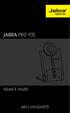 JABRA PRO 935 Návod k Použití jabra.com/pro935 2,014 GN Netcom A/S. Všechna práva vyhrazena. Jabra je registrovaná ochranná známka společnosti GN Netcom A/S. Všechny ostatní ochranné známky v ní obsažené
JABRA PRO 935 Návod k Použití jabra.com/pro935 2,014 GN Netcom A/S. Všechna práva vyhrazena. Jabra je registrovaná ochranná známka společnosti GN Netcom A/S. Všechny ostatní ochranné známky v ní obsažené
Uživatelská příručka. Hodinky s kamerou. Vážení zákazníci, Před použitím přístroje prosím přečtěte tento návod.
 Uživatelská příručka Hodinky s kamerou Vážení zákazníci, Před použitím přístroje prosím přečtěte tento návod. 1. Úvod Dostává se Vám do rukou kamera s mikrofonem, záznamem obrazu a zvuku skrytá v náramkových
Uživatelská příručka Hodinky s kamerou Vážení zákazníci, Před použitím přístroje prosím přečtěte tento návod. 1. Úvod Dostává se Vám do rukou kamera s mikrofonem, záznamem obrazu a zvuku skrytá v náramkových
Špičkový diktafon v propisce
 Špičkový diktafon v propisce Návod k obsluze Hlavní výhody produktu: Volitelná kvalita nahrávání Volitelné nahrávání detekcí zvuku Dálkové ovládání sloužící jak k nastavení přístroje, tak přehrávání www.spionazni-technika.cz
Špičkový diktafon v propisce Návod k obsluze Hlavní výhody produktu: Volitelná kvalita nahrávání Volitelné nahrávání detekcí zvuku Dálkové ovládání sloužící jak k nastavení přístroje, tak přehrávání www.spionazni-technika.cz
Bezpečnostní informace
 Čeština Obrázky a obsah v této příručce se mohou od konkrétního produktu lišit. Chcete-li získat další informace, můžete otevřít celou uživatelskou příručku. Navštivte web www.samsung.com a vyhledejte
Čeština Obrázky a obsah v této příručce se mohou od konkrétního produktu lišit. Chcete-li získat další informace, můžete otevřít celou uživatelskou příručku. Navštivte web www.samsung.com a vyhledejte
DOMOVNÍ VIDEOTELEFON AIKO 1716/1 a 1716/2
 DOMOVNÍ VIDEOTELEFON AIKO 1716/1 a 1716/2 Videotelefony 1716/1 a 1716/2 jsou navrženy pouze pro instalaci v systémech 1083 (2Voice). POPIS A VLASTNOSTI 1 - Displej 2 - Mikrofon 3 - Signalizace ztlumení
DOMOVNÍ VIDEOTELEFON AIKO 1716/1 a 1716/2 Videotelefony 1716/1 a 1716/2 jsou navrženy pouze pro instalaci v systémech 1083 (2Voice). POPIS A VLASTNOSTI 1 - Displej 2 - Mikrofon 3 - Signalizace ztlumení
BT220 HEADSET. Informace o výrobku 1 Připojení nabíječky 2 tlačítko + 3 tlačítko - 4 Indikátor funkčnosti (modrý) 5 Indikátor baterie (červený)
 Informace o výrobku 1 Připojení nabíječky 2 tlačítko + 3 tlačítko - 4 Indikátor funkčnosti (modrý) 5 Indikátor baterie (červený) 6 Sluchátko 7 Mikrofon 8 Ušní spona 9 Indikátor nabíjení (červený) 10 Indikátor
Informace o výrobku 1 Připojení nabíječky 2 tlačítko + 3 tlačítko - 4 Indikátor funkčnosti (modrý) 5 Indikátor baterie (červený) 6 Sluchátko 7 Mikrofon 8 Ušní spona 9 Indikátor nabíjení (červený) 10 Indikátor
Popis sluchátka 7:15. Popis sluchátka. bg cs hr ro sk sl sr 1
 C530 Gratulujeme Koupí zařízení Gigaset jste si zvolili značku plně oddanou trvale udržitelnému rozvoji.balení tohoto produktu je ekologické. Pokud chcete vědět víc, navštivte stránku www.gigaset.com.
C530 Gratulujeme Koupí zařízení Gigaset jste si zvolili značku plně oddanou trvale udržitelnému rozvoji.balení tohoto produktu je ekologické. Pokud chcete vědět víc, navštivte stránku www.gigaset.com.
F-FREEQALL SKYPE. Brána pro Skype a telefonní linku
 F-FREEQALL SKYPE Brána pro Skype a telefonní linku Nainstalujte si software Skype verze 1.3 nebo vyšší pro IBM kompatibilní PC s Windows. (viz obr. v originálním návodu str. 2-4) Stáhněte si Skype ze stránek
F-FREEQALL SKYPE Brána pro Skype a telefonní linku Nainstalujte si software Skype verze 1.3 nebo vyšší pro IBM kompatibilní PC s Windows. (viz obr. v originálním návodu str. 2-4) Stáhněte si Skype ze stránek
Pouzdro s Bluetooth klávesnicí tablet S6000
 Pouzdro s Bluetooth klávesnicí tablet S6000 Úvod Pouzdro s Bluetooth klávesnicí je vybaveno drážkou pro uchycení tabletu S6000, se kterým se bezdrátově spojí pomocí rozhraní Bluetooth 3.0 a usnadní tak
Pouzdro s Bluetooth klávesnicí tablet S6000 Úvod Pouzdro s Bluetooth klávesnicí je vybaveno drážkou pro uchycení tabletu S6000, se kterým se bezdrátově spojí pomocí rozhraní Bluetooth 3.0 a usnadní tak
Ovládací prvky telefonu
 A370 Začínáme Obsah Obsah... 2 Ovládací prvky telefonu... 3 Uvedení do provozu... 5 Zapnutí a vypnutí telefonu.. 8 Nabíjení telefonu... 9 Nouzové volání... 11 Telefonování... 12 Svítilna... 14 Zámek klávesnice...
A370 Začínáme Obsah Obsah... 2 Ovládací prvky telefonu... 3 Uvedení do provozu... 5 Zapnutí a vypnutí telefonu.. 8 Nabíjení telefonu... 9 Nouzové volání... 11 Telefonování... 12 Svítilna... 14 Zámek klávesnice...
Návod k použití. HiPath 4000. Gigaset S3 professional v systému HiPath Cordless Enterprise. www.siemens.cz/enterprise
 Návod k použití HiPath 4000 Gigaset S3 professional v systému HiPath Cordless Enterprise www.siemens.cz/enterprise Bezpečnostní pokyny Bezpečnostní pokyny Přenosná část Nebezpečí: Nepoužívejte přenosnou
Návod k použití HiPath 4000 Gigaset S3 professional v systému HiPath Cordless Enterprise www.siemens.cz/enterprise Bezpečnostní pokyny Bezpečnostní pokyny Přenosná část Nebezpečí: Nepoužívejte přenosnou
Gigaset A420/A420A Ð Ã INT 1. 23.04. 10:53 Menu. ª Nastavení audio. â Otevření telefonního
 Gigaset A420/A420A Stručný přehled sluchátko 1 Stav nabití baterií 2 Symbol hlasového záznamníku (pouze A420A) 3 Zobrazení intenzity signálu 4 Dialogová tlačítka 5 Tlačítko zavěšení a zapnutí/ vypnutí
Gigaset A420/A420A Stručný přehled sluchátko 1 Stav nabití baterií 2 Symbol hlasového záznamníku (pouze A420A) 3 Zobrazení intenzity signálu 4 Dialogová tlačítka 5 Tlačítko zavěšení a zapnutí/ vypnutí
Bezšňůrové telefony pro systémy HiPath
 Bezšňůrové telefony pro systémy HiPath Vedle systémových telefonů HiPath nabízí Siemens i bezšňůrové telefony, které lze provozovat ve spolupráci se systémem HiPath. Tyto bezšňůrové telefony umožňují neustálou
Bezšňůrové telefony pro systémy HiPath Vedle systémových telefonů HiPath nabízí Siemens i bezšňůrové telefony, které lze provozovat ve spolupráci se systémem HiPath. Tyto bezšňůrové telefony umožňují neustálou
Stručný návod k rychlému použití. 1 Připojte 2 Začít 3 Bavte se. XL390 XL395
 Zregistrujte svůj výrobek a získejte podporu na adrese www.philips.com/welcome XL390 XL395 Stručný návod k rychlému použití 1 Připojte 2 Začít 3 Bavte se Co balení obsahuje Základní stanice (XL395) Základní
Zregistrujte svůj výrobek a získejte podporu na adrese www.philips.com/welcome XL390 XL395 Stručný návod k rychlému použití 1 Připojte 2 Začít 3 Bavte se Co balení obsahuje Základní stanice (XL395) Základní
Krátká uživatelská příručka
 Zregistrujte svůj výrobek a získejte podporu na adrese www.philips.com/welcome M550 M555 Krátká uživatelská příručka Důležité bezpečnostní pokyny Varování Elektrická síť je označena za nebezpečnou. Nabíječku
Zregistrujte svůj výrobek a získejte podporu na adrese www.philips.com/welcome M550 M555 Krátká uživatelská příručka Důležité bezpečnostní pokyny Varování Elektrická síť je označena za nebezpečnou. Nabíječku
TG6411_6421FX(cz-cz)_QG.fm Page 1 Friday, February 13, :30 AM. Model č. KX-TG6411FX/KX-TG6412FX KX-TG6421FX Stručný průvodce
 TG6411_6421FX(cz-cz)_QG.fm Page 1 Friday, February 13, 2009 9:30 AM Model č. KX-TG6411FX/KX-TG6412FX KX-TG6421FX Stručný průvodce Chcete-li zařízení použít ve vaší zemi, nejprve změňte nastavení regionu
TG6411_6421FX(cz-cz)_QG.fm Page 1 Friday, February 13, 2009 9:30 AM Model č. KX-TG6411FX/KX-TG6412FX KX-TG6421FX Stručný průvodce Chcete-li zařízení použít ve vaší zemi, nejprve změňte nastavení regionu
V1.0 D I S C O M P. Zkrácený návod k použití. Fanvil Technology Co, Ltd.
 V1.0 X6 Zkrácený návod k použití Fanvil Technology Co, Ltd. www.fanvil.com Obsah balení Kabel ke sluchátku Ethernetový kabel Zkrácený návod k použití IP telefon Sluchátko Stojan Napájecí zdroj Popis ikon
V1.0 X6 Zkrácený návod k použití Fanvil Technology Co, Ltd. www.fanvil.com Obsah balení Kabel ke sluchátku Ethernetový kabel Zkrácený návod k použití IP telefon Sluchátko Stojan Napájecí zdroj Popis ikon
Stručný návod k rychlému použití CD180
 Stručný návod k rychlému použití CD180 Důležité bezpečnostní pokyny Používejte pouze takové napájení, jaké je uvedeno v technických údajích. Výrobek nesmí přijít do kontaktu s tekutinami. Při výměně akumulátorů
Stručný návod k rychlému použití CD180 Důležité bezpečnostní pokyny Používejte pouze takové napájení, jaké je uvedeno v technických údajích. Výrobek nesmí přijít do kontaktu s tekutinami. Při výměně akumulátorů
Funkce. Stiskněte pro rychlý přístup k naposledy používaným aplikacím nebo naposledy prohlížené stránky. Pro záznam zvuku. 4.
 Funkce Funkce Vlastnosti Držením tlačítko tablet zapnete nebo vypnete. 1. Tlačítko Power (zapnutí/vypnutí) Stisknutím tlačítka vypnete nebo zapnete displej. 2. Tlačítko nastavení hlasitosti Stisknutím
Funkce Funkce Vlastnosti Držením tlačítko tablet zapnete nebo vypnete. 1. Tlačítko Power (zapnutí/vypnutí) Stisknutím tlačítka vypnete nebo zapnete displej. 2. Tlačítko nastavení hlasitosti Stisknutím
Calisto Hlasitý USB telefon. Návod k obsluze
 Calisto 7200 Hlasitý USB telefon Návod k obsluze Obsah Přehled 3 Připojení k počítači 4 Každodenní používání 5 Zapínání 5 Hlasitost 5 Vypnutí a zapnutí mikrofonu 5 Přijetí nebo ukončení hovoru 5 Chování
Calisto 7200 Hlasitý USB telefon Návod k obsluze Obsah Přehled 3 Připojení k počítači 4 Každodenní používání 5 Zapínání 5 Hlasitost 5 Vypnutí a zapnutí mikrofonu 5 Přijetí nebo ukončení hovoru 5 Chování
BlindShell uživatelský manuál
 Datum: 1.6.2015 BlindShell uživatelský manuál BlindShell je chytrý telefon pro nevidomé a zrakově postižené uživatele. Ovládá se jednoduchými dotykovými gesty. Hlasová zpětná vazba používá výstup s převodem
Datum: 1.6.2015 BlindShell uživatelský manuál BlindShell je chytrý telefon pro nevidomé a zrakově postižené uživatele. Ovládá se jednoduchými dotykovými gesty. Hlasová zpětná vazba používá výstup s převodem
HiPath 3000/4000 optipoint WL 2 professional
 HiPath 3000/4000 optipoint WL 2 professional Zkrácený návod k použití Informace o přenosné části Informace o přenosné části Důležitá upozornění Informace v tomto dokumentu obsahují pouze obecné popisy
HiPath 3000/4000 optipoint WL 2 professional Zkrácený návod k použití Informace o přenosné části Informace o přenosné části Důležitá upozornění Informace v tomto dokumentu obsahují pouze obecné popisy
C59H. Issued by Gigaset Communications GmbH Schlavenhorst 66, D Bocholt Gigaset Communications GmbH is a licensee of the Siemens trademark
 C59H Issued by Gigaset Communications GmbH Schlavenhorst 66, D-46395 Bocholt Gigaset Communications GmbH is a licensee of the Siemens trademark Gigaset Communications GmbH 2009 All rights reserved. Subject
C59H Issued by Gigaset Communications GmbH Schlavenhorst 66, D-46395 Bocholt Gigaset Communications GmbH is a licensee of the Siemens trademark Gigaset Communications GmbH 2009 All rights reserved. Subject
Connection Manager - Uživatelská příručka
 Connection Manager - Uživatelská příručka 1.0. vydání 2 Obsah Aplikace Správce připojení 3 Začínáme 3 Spuštění Správce připojení 3 Zobrazení stavu aktuálního připojení 3 Připojení k internetu 3 Připojení
Connection Manager - Uživatelská příručka 1.0. vydání 2 Obsah Aplikace Správce připojení 3 Začínáme 3 Spuštění Správce připojení 3 Zobrazení stavu aktuálního připojení 3 Připojení k internetu 3 Připojení
Gigaset SL610H PRO váš kvalitní společník
 Gigaset SL610H PRO váš kvalitní společník Gigaset SL610H PRO váš kvalitní společník Posouvá laťku nejen ergonomickou klávesnicí vysoké kvality a barevným displejem TFT 1,8 palce, ale také svou vnitřní
Gigaset SL610H PRO váš kvalitní společník Gigaset SL610H PRO váš kvalitní společník Posouvá laťku nejen ergonomickou klávesnicí vysoké kvality a barevným displejem TFT 1,8 palce, ale také svou vnitřní
Stručný návod k rychlému použití. 1 Připojte 2 Začít 3 Bavte se. CD290 CD295
 Zregistrujte svůj výrobek a získejte podporu na adrese www.philips.com/welcome CD290 CD295 Stručný návod k rychlému použití 1 Připojte 2 Začít 3 Bavte se Co balení obsahuje Základní stanice (CD295) Základní
Zregistrujte svůj výrobek a získejte podporu na adrese www.philips.com/welcome CD290 CD295 Stručný návod k rychlému použití 1 Připojte 2 Začít 3 Bavte se Co balení obsahuje Základní stanice (CD295) Základní
G1342. Rychlý průvodce 2QM02-00006-200S
 G1342 Rychlý průvodce 2QM02-00006-200S Váš telefon Tato část představuje hardwarovou výbavu zařízení. 5 6 3 1 12 4 2 10 7 8 9 11 Č. Položky Funkce 1 Konektor sluchátek Použijte soupravu hands-free pro
G1342 Rychlý průvodce 2QM02-00006-200S Váš telefon Tato část představuje hardwarovou výbavu zařízení. 5 6 3 1 12 4 2 10 7 8 9 11 Č. Položky Funkce 1 Konektor sluchátek Použijte soupravu hands-free pro
S790 S790. www.gigaset.com GIGASET. INSPIRING CONVERSATION.
 S790 S790 Gigaset Communications GmbH Frankenstr. 2a, D-46395 Bocholt Manufactured by Gigaset Communications GmbH under trademark license of Siemens AG. As of 1 Oct. 2011 Gigaset products bearing the trademark
S790 S790 Gigaset Communications GmbH Frankenstr. 2a, D-46395 Bocholt Manufactured by Gigaset Communications GmbH under trademark license of Siemens AG. As of 1 Oct. 2011 Gigaset products bearing the trademark
Analogový telefonní přístroj s velkými tlačítky IB-2084 N Á V O D K P O U Ž Í V Á N Í
 Analogový telefonní přístroj s velkými tlačítky N Á V O D K P O U Ž Í V Á N Í 2 VLASTNOSTI 9 Tlačítek přímých pamětí s piktogramy 3 Tlačítka nouzové volby Nastavení hlasitosti zvuku (20dB) Nastavení hlasitosti
Analogový telefonní přístroj s velkými tlačítky N Á V O D K P O U Ž Í V Á N Í 2 VLASTNOSTI 9 Tlačítek přímých pamětí s piktogramy 3 Tlačítka nouzové volby Nastavení hlasitosti zvuku (20dB) Nastavení hlasitosti
Děkujeme za zakoupení produktu Lenovo BT410 Bluetooth Speaker. Před použitím produktu si pečlivě prostudujte tuto příručku!
 BT410 Bluetooth Speaker (integrovaná funkce pro handsfree telefonování) Uživatelská příručka Výstraha: 1) Ilustrace slouží pouze pro referenci. 2) Společnost Lenovo je odhodlána zlepšovat výkon a kvalitu
BT410 Bluetooth Speaker (integrovaná funkce pro handsfree telefonování) Uživatelská příručka Výstraha: 1) Ilustrace slouží pouze pro referenci. 2) Společnost Lenovo je odhodlána zlepšovat výkon a kvalitu
C300 C300. www.gigaset.com GIGASET. INSPIRING CONVERSATION.
 C300 C300 Gigaset Communications GmbH Frankenstr. 2a, D-46395 Bocholt Manufactured by Gigaset Communications GmbH under trademark license of Siemens AG. As of 1 Oct. 2011 Gigaset products bearing the trademark
C300 C300 Gigaset Communications GmbH Frankenstr. 2a, D-46395 Bocholt Manufactured by Gigaset Communications GmbH under trademark license of Siemens AG. As of 1 Oct. 2011 Gigaset products bearing the trademark
SPA IP telefon VoIp. Voice. Uživatelská přiručka. Modely: SPA921, SPA922, SPA941, SPA942
 VoIp Voice Uživatelská přiručka Modely: SPA921, SPA922, SPA941, SPA942 Autorská práva a ochrané známky Veškeré změny mohou být zpracovány bez upozornění. Linksys je obchodní a ochraná známka společnosti
VoIp Voice Uživatelská přiručka Modely: SPA921, SPA922, SPA941, SPA942 Autorská práva a ochrané známky Veškeré změny mohou být zpracovány bez upozornění. Linksys je obchodní a ochraná známka společnosti
IR hodinky s kamerou Návod k použití
 IR hodinky s kamerou Návod k použití www.spyshops.cz stránka 1 Důležité upozornění ohledně vodotěsnosti : Hodinky jsou schopny, při dodržení následujících pokynů spolehlivě pracovat do hloubky cca 3m.
IR hodinky s kamerou Návod k použití www.spyshops.cz stránka 1 Důležité upozornění ohledně vodotěsnosti : Hodinky jsou schopny, při dodržení následujících pokynů spolehlivě pracovat do hloubky cca 3m.
TG7331_7341FX(cz-cz)_QG.fm Page 1 Friday, July 11, :43 AM
 TG7331_7341FX(cz-cz)_QG.fm Page 1 Friday, July 11, 2008 11:43 AM Stručný průvodce Připojení Model č. KX-TG7331FX KX-TG7341FX Chcete-li zařízení použít ve vaší zemi, nejprve změňte nastavení regionu na
TG7331_7341FX(cz-cz)_QG.fm Page 1 Friday, July 11, 2008 11:43 AM Stručný průvodce Připojení Model č. KX-TG7331FX KX-TG7341FX Chcete-li zařízení použít ve vaší zemi, nejprve změňte nastavení regionu na
Digitální diktafon Esonic MR-250
 Návod k obsluze Digitální diktafon Esonic MR-250 Kontakt na dodavatele SHX Trading s.r.o. V Háji 15, Praha 7, 170 00 Tel: 244 472 125, e-mail: info@spyobchod.cz www.spyobchod.cz 1 Rychlý průvodce 1) Ze
Návod k obsluze Digitální diktafon Esonic MR-250 Kontakt na dodavatele SHX Trading s.r.o. V Háji 15, Praha 7, 170 00 Tel: 244 472 125, e-mail: info@spyobchod.cz www.spyobchod.cz 1 Rychlý průvodce 1) Ze
Gigaset C610 IP váš všestranný partner
 Gratulujeme Koupí zařízení Gigaset jste si zvolili značku plně oddanou trvale udržitelnému rozvoji. Balení tohoto produktu je ekologické. Pokud chcete vědět víc, navštivte stránku www.gigaset.com. Gigaset
Gratulujeme Koupí zařízení Gigaset jste si zvolili značku plně oddanou trvale udržitelnému rozvoji. Balení tohoto produktu je ekologické. Pokud chcete vědět víc, navštivte stránku www.gigaset.com. Gigaset
DL580 / SUG CZ cz / A30350-M216-S D43 / Cover_front_bw.fm / 11/29/18 DL n 1, rsio e, V O r NE fo 6 A e mplat Te
 DL580 Přehled Přehled 2 1 6 3 4 5 1 Sluchátko 2 Displej Zobrazuje aktuální datum a čas a rovněž další informace v závislosti na situaci 3 Tlačítka přímé volby A D Vytáčení speciálních telefonních čísel
DL580 Přehled Přehled 2 1 6 3 4 5 1 Sluchátko 2 Displej Zobrazuje aktuální datum a čas a rovněž další informace v závislosti na situaci 3 Tlačítka přímé volby A D Vytáčení speciálních telefonních čísel
www.mojenakupy.cz Skrytá kamera v budíku s detekcí pohybu, záznamem na SD kartu a dálkovým ovládáním, typ 6382
 www.mojenakupy.cz Skrytá kamera v budíku s detekcí pohybu, záznamem na SD kartu a dálkovým ovládáním, typ 6382 návod k použití Vážení zákazníci, před použitím kamery si prosím přečtěte tento návod. Základní
www.mojenakupy.cz Skrytá kamera v budíku s detekcí pohybu, záznamem na SD kartu a dálkovým ovládáním, typ 6382 návod k použití Vážení zákazníci, před použitím kamery si prosím přečtěte tento návod. Základní
Hands free sada do auta U&I-04. - Návod k použití
 Hands free sada do auta U&I-04 - Návod k použití Obsah ÚVOD... 3 POPIS JEDNOTLIVÝCH ČÁSTÍ... 3 NÁHLAVNÍ SADA... 3 REPRODUKTOR HANDSFREE... 4 ZÁKLADNÍ OPERACE... 4 NABÍJENÍ... 5 NABÍJENÍ HEADSETU... 6 NABÍJENÍ
Hands free sada do auta U&I-04 - Návod k použití Obsah ÚVOD... 3 POPIS JEDNOTLIVÝCH ČÁSTÍ... 3 NÁHLAVNÍ SADA... 3 REPRODUKTOR HANDSFREE... 4 ZÁKLADNÍ OPERACE... 4 NABÍJENÍ... 5 NABÍJENÍ HEADSETU... 6 NABÍJENÍ
Vítejte Průvodce rychlým startem
 Digitální bezdrátový telefon SE 140 Digitální bezdrátový telefon se záznamníkem SE 145 Vítejte Průvodce rychlým startem 1 2 3 Připojení Instalace Použití Obsah balení Sluchátko SE140/SE145 Základna SE140
Digitální bezdrátový telefon SE 140 Digitální bezdrátový telefon se záznamníkem SE 145 Vítejte Průvodce rychlým startem 1 2 3 Připojení Instalace Použití Obsah balení Sluchátko SE140/SE145 Základna SE140
Diktafon s rotační kamerou
 Diktafon s rotační kamerou Návod k obsluze Hlavní výhody Malé rozměry Otočná kamera Snadné ovládání www.spyobchod.cz Stránka 1 1. Popis produktu Rewind - Zpětné přetáčení Microphone hole - Mikrofon Forward
Diktafon s rotační kamerou Návod k obsluze Hlavní výhody Malé rozměry Otočná kamera Snadné ovládání www.spyobchod.cz Stránka 1 1. Popis produktu Rewind - Zpětné přetáčení Microphone hole - Mikrofon Forward
Uživatelská příručka Kamera do automobilu DFS-V1
 Uživatelská příručka Kamera do automobilu DFS-V1 2018-09-18 Představení produktu 1)TF Slot 2)nahoru 3)MENU 4)dolů 5)mikrofon 6)Reset 7)Vypínač 8)zámek videa 9)Volba režimu 10)OK 11)USB port 12) HDMI Obsah
Uživatelská příručka Kamera do automobilu DFS-V1 2018-09-18 Představení produktu 1)TF Slot 2)nahoru 3)MENU 4)dolů 5)mikrofon 6)Reset 7)Vypínač 8)zámek videa 9)Volba režimu 10)OK 11)USB port 12) HDMI Obsah
Siemens Gigaset A510 IP
 Siemens Gigaset A510 IP Obsah Popis zařízení...2 Technické specifikace...2 Připojení a nastavení telefonu...3 Uvedení sluchátka do provozu...3 Instalace základnové stanice...3 Informace na displeji...4
Siemens Gigaset A510 IP Obsah Popis zařízení...2 Technické specifikace...2 Připojení a nastavení telefonu...3 Uvedení sluchátka do provozu...3 Instalace základnové stanice...3 Informace na displeji...4
BEZDRÁTOVÝ STRÁŽCE DĚTÍ BM-10 NÁVOD NA OSLUHU ČESKÝ JAZYK
 BEZDRÁTOVÝ STRÁŽCE DĚTÍ BM-10 NÁVOD NA OSLUHU ČESKÝ JAZYK 2 Originál prohlášení o shodě se nachází v návodě na obsluhu v anglickém jazyce, který je součástí balení. PMR Vysílač 3 OBSAH 1. POUŽITÍ BEZDRÁTOVÉHO
BEZDRÁTOVÝ STRÁŽCE DĚTÍ BM-10 NÁVOD NA OSLUHU ČESKÝ JAZYK 2 Originál prohlášení o shodě se nachází v návodě na obsluhu v anglickém jazyce, který je součástí balení. PMR Vysílač 3 OBSAH 1. POUŽITÍ BEZDRÁTOVÉHO
Zapojení boxu. Diagram zapojení boxu
 Zapojení boxu Zapojení zahrnuje tyto kroky: 1. Připojte box pomocí adaptéru k elektrické síti 2. Připojte box k TV pomocí HDMI, YPbPr, nebo CVBS kabelu 3. Připojte box pomocí ethernetového kabelu k počítačové
Zapojení boxu Zapojení zahrnuje tyto kroky: 1. Připojte box pomocí adaptéru k elektrické síti 2. Připojte box k TV pomocí HDMI, YPbPr, nebo CVBS kabelu 3. Připojte box pomocí ethernetového kabelu k počítačové
Meeting Asistent. Manuál pro instalaci a ovládání aplikace. Nokia + Sony Ericsson telefony s OS Symbian
 Meeting Asistent Manuál pro instalaci a ovládání aplikace Nokia + Sony Ericsson telefony s OS Symbian 1 Úvodem 2 Podporované přístroje 3 Start 3.1 Potřebné vybavení 3.2 Instalace aplikace do telefonu 4
Meeting Asistent Manuál pro instalaci a ovládání aplikace Nokia + Sony Ericsson telefony s OS Symbian 1 Úvodem 2 Podporované přístroje 3 Start 3.1 Potřebné vybavení 3.2 Instalace aplikace do telefonu 4
Panasonic KX-TGP600 Příručka uživatele Vodafone OneNet
 Panasonic KX-TGP600 Příručka uživatele Vodafone OneNet Panasonic KX-TGP600 Příručka uživatele Vodafone OneNet Popis tlačítek telefonu 1 Indikátor vyzvánění/nabíjení 2 Zdířka pro náhlavní soupravu 3 Tlačítko
Panasonic KX-TGP600 Příručka uživatele Vodafone OneNet Panasonic KX-TGP600 Příručka uživatele Vodafone OneNet Popis tlačítek telefonu 1 Indikátor vyzvánění/nabíjení 2 Zdířka pro náhlavní soupravu 3 Tlačítko
